设置内存时序
内存时序 时间:2021-01-16 阅读:()
1快速安装装感谢您购买MSIMEGX570ACE主板本快速安装部分提供关如何安装计算机的演示图一些安装还提供视频演示请链接到该网址,通过手机或平板电脑上的网络浏览器观看您甚至可以通过扫描二维码链接到URL准备工具和组件SATA一般硬盘SATADVD光驱机箱电源供应器一包螺丝导热膏CPU风扇AMDAM4CPUDDR4内存飞利浦螺丝刀显卡2快速安装信息y此包装中包含的的组件有可能到静电放电(ESD)损坏请遵守以下注意事项,以确保成功组装计算机y确保所有组件连接牢固若连接不紧可能会导致计算机无法识别组件或无法开启y拿起主板时请手持主板边缘,避免触及主板的敏感组件y当拿取主板时,建议佩戴静电放电(ESD)腕带,以防止静电损坏其配置如果ESD腕带无法使用,请在拿取主板前通过接触其它金属物体释放自身的静电y在不安装主板时,请将主板放在静电屏蔽容器或防静电垫上y在打开计算机前,确保计算机机箱内的主板或任何位置上没有松动的螺丝或金属组件y在安装完成之前不要启动计算机否则可能会导致组件永久性损坏以及伤害使用者y在任何安装步骤中,如果您需要帮助,请咨询专业的计算机技术员y安装或拆卸计算机任何组件之前,请先关闭电源,并将电源线由插座上拔除y保留本用户指南以供将来参考y本主板须远离湿气y在电源供应器连接到电源插座之前,请确保您的插座提供了电源供应器上额定相同的指示电压y将电源线摆放在不会被人踩到的地方,不要在电源线上放置任何物品y须留意在主板上所有的警告标示y发生下列任一状况时,请将本主板交由维修人员检查:有液体渗透至计算机内主板曝露于水气当中主板不工作,或您依照使用指南后仍无法让本主板工作主板曾掉落且损坏主板有明显的破损痕迹y切勿将主板放置于摄氏60度(华氏140度)以上的环境中,以免主板损坏3快速安装安装处理器123645789http://v.
youku.
com/v_show/id_XMTg2MjMwOTE2NA==.
html4快速安装123注意如果要安装螺丝式CPU散热器,请按照如下图步骤先移除固定模块,然后再安装散热器5快速安装DIMMA2DIMMA2DIMMB2DIMMA1DIMMA2DIMMB1DIMMB2安装DDR4内存http://v.
youku.
com/v_show/id_XNzUyMTI5ODI4.
html6快速安装HDDLEDRESETSWJFP1HDDLEDHDDLED-HDDLED+POWERLED-POWERLED+POWERLED12109+++----+PowerLEDHDDLEDResetSwitchReservedPowerSwitchJFP11HDDLED+2PowerLED+3HDDLED-4PowerLED-5ResetSwitch6PowerSwitch7ResetSwitch8PowerSwitch9Reserved10NoPinRESETSWPOWERSWPOWERLED+POWERLED-HDDLED连接前置面板接头http://v.
youku.
com/v_show/id_XNjcyMTczMzM2.
html7快速安装安装主板BAT1128快速安装ATX_PWR1CPU_PWR2CPU_PWR1连接电源接口http://v.
youku.
com/v_show/id_XNDkzODU0MDQw.
html9快速安装安装SATA设备http://v.
youku.
com/v_show/id_XNDkzODU5MTky.
html1234510快速安装123456安装显卡http://v.
youku.
com/v_show/id_XNDkyOTc3MzQ4.
html11快速安装连接外围设备12快速安装开机431213目录目录装.
1准备工具和组件1信息.
2安装处理器.
3安装DDR4内存5连接前置面板接头.
6安装主板.
7连接电源接口8安装SATA设备9安装显卡.
10连接外围设备11开机.
12规格.
16JCORSAIR1接口规格.
23包装内容.
23结构图24后置I/O面25LAN端口LED状态表25音频端口置25Realtek音频控制台26装天线.
28组件29处理器底座.
31DIMM槽32PCI_E1~5:PCIe扩展槽.
33M2_1~3:M.
2口(M键)36SATA1~4:SATA6Gb/s口.
38JFP1,JFP2:前置面板接口.
38CPU_PWR1~2,ATX_PWR1:电源接口.
39OC1:GAMEBOOST游戏加速引擎旋钮40JAUD1:前置音频接口.
41JUSB1:USB3.
2Gen2Type-C口.
42JUSB2~3:USB3.
2Gen1口.
42JUSB4~5:USB2.
0口43JTPM1:TPM组口.
4314目录CPU_FAN1,PUMP_FAN1,SYS_FAN1~5:风口.
44JCI1:机箱入侵检测接口.
45JBAT1:清除CMOS(重启BIOS)跳线.
46POWER1,RESET1:电源按钮,重启按钮46JRGB1:RGBLED口.
47JRAINBOW1~2:寻址RGBLED口48JCORSAIR1:CORSAIR口.
49板载LED灯.
50简易侦错LED灯50JPWRLED1:LED电源输入50侦错代码LED灯50十六进制字符表51启动阶段.
51侦错代码LED灯表51ACPI状态代码.
55安装操作系统,驱动程序与工具程序56装Windows10.
56装驱动.
56装工具.
56BIOS设置.
57进BIOS设置.
57重启BIOS.
58更BIOS.
58EZ式.
60高级模式62设置.
63Advanced(高级)63Boot(启动)67Security(安全)68Save&Exit(存储和退出)70OC菜单71M-FLASH75OC档案76硬件检测.
77A-XMP作.
78Nahimic3(第三代纳美音频79安装和更新.
7915目录Audio(音频)选项卡.
79Microphone(麦克风)选项卡.
80SoundTrackerTab(声音跟踪器选项卡)81Settings(设置)选项卡81AMDRAID置82开启RAIDXpert2配置实用程序.
82初始化磁盘.
83创建阵列.
84删除阵列.
85安装RAID驱动程序.
86故障排除87常规事项.
8816规格规格CPU支持AM4针的第二代和第三代AMD锐龙载RadeonVegaGraphics的锐龙和载RadeonGraphics的第二代AMD锐龙台式机处理器芯片组AMDX570芯片组内存y4个DDR4内存插槽,支持高达128GB*(取决于处理器)第三代AMD锐龙处理器支持DDR41866/2133/2400/2667/2800/2933/3000/3066/3200MHz通过JEDEC,和2667/2800/2933/3000/3066/3200/3466/3600/3733/3866/4000/4133/4266/4400/4533/4600MHz通过A-XMPOC模式第二代AMD锐龙处理器,搭载RadeonVegaGraphics的第一代和第二代AMD锐龙处理器支持DDR41866/2133/2400/2667/2800/2933/3000/3066/3200MHz通过JEDEC,和2667/2800/2933/3000/3066/3200/3466/3600MHz通过A-XMPOC模式y双通道内存构架y支持-ECCUDIMM内存y支持ECCUDIMM内存(-ECC式)y支持-缓存内存*请参考www.
msi.
com网站,以了解有关于内存兼容的详细信息扩展插槽y2个PCIe4.
0/3.
0x16插槽(PCI_E1,PCI_E3)第三代AMD锐龙支持PCIe4.
0x16/x0,x8/x8模式第二代AMD锐龙支持PCIe3.
0x16/x0,x8/x8模式载RadeonVegaGraphics的锐龙和载RadeonGraphics的第二代AMD锐龙支持PCIe3.
0x8模式*y1个PCIe4.
0/3.
0x16插槽(PCI_E5,支持x4式)y2个PCIe4.
0/3.
0x1插槽***PCI_E3插槽仅适用于第二代和第三代AMD锐龙处理器**PCIex1插槽不能同时使用在PCI_E4插槽中安装PCIe卡时,PCI_E2将无效***不同设备的速度可能所不同多重GPU支持y支持2-WayNVIDIASLI技术y支持3-WayAMDCrossFire技术转下一页17规格接上一页LAN1个IntelWGI211AT千兆网络控制器1个RealtekRTL81252.
5Gbps网络控制器无线网卡和蓝IntelWi-Fi6AX200支持802.
11a/b/g/n/ac/ax,MU-MINORx,2.
4GHz-5GHz(160MHz)高达2.
4Gbps支持蓝5无线模块预装在M2_4(E-键)插槽中音频RealtekALC1220解码芯片y7.
1-声道高清音频y支持光纤S/PDIF出存储AMDX570芯片组y4个SATA6Gb/s端口y2个M.
2接口(M2_2/M2_3,M键)*支持PCIe4.
0/3.
0x4和SATA6Gb/s支持2242/2260/2280存储设备AMD处理器y1个M.
2接口(M2_1,M键)*支持PCIe4.
0x4(三代AMD锐龙)支持PCIe3.
0x4(二代AMD锐龙/载RadeonVegaGraphics的锐龙和载RadeonGraphics的二代AMD锐龙)支持2242/2260/2280/22110存储设备*不同设备的速度可能所不同RAIDAMDX570芯片组y支持RAID0,RAID1和RAID10转下一页18规格接上一页USBAMDX570芯片组3个USB3.
2Gen2(SuperSpeedUSB10Gbps)端口(2个Type-A后置面板端口,1个Type-C内部接口)4个USB3.
2Gen1(SuperSpeedUSB)端口通过内部USB3.
2Gen1接口可使用6个USB2.
0(High-speedUSB)端口(2个Type-A后置面板端口,通过内部USB2.
0接口可使用4个端口)AMD处理器2个USB3.
2Gen2(三代AMD锐龙)或USB3.
2Gen1(二代AMD锐龙/载RadeonVegaGraphics的锐龙和载RadeonGraphics的二代AMD锐龙)后置面端口(1个Type-A和1个Type-C)2个USB3.
2Gen1(SuperSpeedUSB)Type-A后置面端口I/O控制器NUVOTONNCT6797控制器芯片硬件监控yCPU/系统温度检测yCPU/系统风扇速率检测yCPU/系统风扇速率控制尺寸规格yATX尺寸规格y12英寸x9.
6英寸(30.
5厘米x24.
4厘米)转下一页19规格接上一页内部接口y1个24-pinATX主电源接口y2个8-pinATX12V电源接口y4个SATA6Gb/s接口y2个USB2.
0接口(额外支持4个USB2.
0端口)y2个USB3.
2Gen1接口(额外支持4个USB3.
2Gen1端口)y1个USB3.
2Gen2Type-C端口y1个4-pinCPU风扇接口y5个4-pin系统风扇接口y1个4-pin水冷风扇接口y1个前置面板音频接口y2个系统面板接口y1个TPM模组接口y1个清除CMOS跳线y1个机箱入侵检测接口y1个电源按钮y1个重启按钮y1个GameBoost游戏加速引擎旋钮y1个4-pinRGBLED接口y2个3-pinRAINBOWLED接口y1个3-pinCORSAIR接口y1个2-pinLED电源输入y1个侦错代码LED灯y4个简易侦错LED灯转下一页20规格接上一页后置面板接口y1个除CMOS钮y1个更新BIOS按钮y1个WiFi无线/蓝牙模块y1个PS/2键盘/鼠标组合端口y2个USB2.
0端口y2个USB3.
2Gen1端口y2个LAN(RJ45)端口y1个USB3.
2Gen2/1TypeC端口y1个USB3.
2Gen2/1TypeA端口y2个USB3.
2Gen2TypeA端口y5个OFC音频插孔y1个光纤S/PDIF出口BIOS功能y1个256MbflashyUEFIAMIBIOSyACPI6.
1,SMBIOS2.
8y多国语言软件y驱动程序yDRAGONCENTERy纳美音频yMSIGAMING版CPU-ZyMSIApp播放器(BlueStacks)yGoogle浏览器,Google工具栏,Google云端硬盘y诺顿网络安全解决方案DragonCenter功能yDRAGONOPTIMIZATIONyOC性能y硬件监视器yTrueColory网卡管理软件y动态RGBLED炫光系统yLiveUpdate关更的详细信息,请参阅http://download.
msi.
com/manual/mb/DRAGONCENTER2.
pdf转下一页21规格接上一页特殊功能y音频经典音皇技术高清版第三代纳美音频语音增强技术y网络GAMING网卡与Gaming网卡管理软件双LAN(2.
5G+1G)IntelWiFiy存储LightningGen4M.
2三重M.
2y冷却零动空间智能启停技术M.
2冰霜散热底座专利刀锋扇叶M.
2冰霜铠甲水冷风扇Gaming风扇控制yLED炫光镜三代动态RGBLED炫光系统炫光系统扩展技术(RGB)炫光系统扩展技术(RAINBOW)炫光系统扩展技术(CORSAIR)炫光系统同步技术简易侦错LED灯y防设计DDR4钢铁装甲PCI-E钢铁装甲预装I/O挡板转下一页22规格接上一页特殊功能y性能LightningGen4PCI-E插槽多显卡-SLI技术多显卡-CrossFire技术DDR4加速引擎核心加速引擎GAMEBoost游戏加速引擎(8模式)GAMEBoost游戏加速引擎超频引擎芯片(Clockgen)USBtypeA+C接口AMDTurboUSB3.
2Gen2置USBType-C双CPU电源y玩家体验DRAGONCENTERGAMING热键GAMING标制USB加速软件总风扇控制LiveUpdateAPP播放器yBIOS第五代图形化BIOS更新BIOS按钮23规格包装内容请检查您的主板包装内容它应包含以下内容主MEGX570ACE电缆SATA6Gb/s电缆41转2RGBLED延长线Y80厘米1CORSAIRRGBLED延长线50厘米1RAINBOWRGBLED延长线80厘米1配件天线套组18.
5HM.
2螺丝3机箱铭牌1SATA电缆标签1产品注册卡1DVD应用序DVD驱动盘1文档用户手册1装南1注意上物品何损坏或遗失,请联系您的零售商JCORSAIR1接口规格支持CORSAIRRGB产品最多连接数量LightingPRORGBLED灯条20**当LED灯条数量超过8时,建议亮度为20%HD120RGB风扇6SP120RGB风扇6LL120RGB风扇624结构图结构图2ChannelDDR4Memory2xUSB3.
2Gen1PCIEPCIExpressBusPCHProcessorNUVOTON6797RealtekALC12204xUSB3.
2Gen13xUSB3.
2Gen26xUSB2.
0RearAudioJacksFrontAudioJacks1xM.
2Switch1xIntelWTI211ATLAN1xIntelWi-Fi6AX2004xSATA6Gb/s2xM.
22xUSB3.
2Gen21xRealtekRTL81252.
5GLANP/S2Mouse/Keyboard25后置I/O面板USB3.
2Gen2Type-C*USB3.
2Gen2Type-A*连线/工作号状态关网络未连色网络已连闪烁网络数据在使用中度号状态千兆LAN2.
5GbpsLAN关传率10Mbps传率10Mbps绿色传率100Mbps传率100Mbps/1Gbps橙色传率1Gbps传率2.
5GbpsLAN端口LED状态表音频端口置音频端口2468中置/超重音出后置喇出音频/侧置喇出音频出/置喇出麦克风(连,白)后置I/O面PS/2组合端口LAN2.
5GbpsLANUSB2.
0Type-A音频端口光纤S/PDIF出除CMOS钮Wi-Fi天线口USB3.
2Gen2Type-AUSB3.
2Gen1Type-A更BIOS钮*USB3.
2Gen2(三代AMD锐龙)或USB3.
2Gen1(二代AMD锐龙/载RadeonVegaGraphics的锐龙和载RadeonGraphics的二代AMD锐龙)y清除CMOS按钮-关闭您的计算机电源按住清除CMOS按钮大约5-10秒钟,以重启BIOS为默认值y更BIOS端口/钮-请参阅59页的更BIOS钮部更BIOS端口26后置I/O面板Realtek音频控制台Realtek音频控制台安装完成后可以用它来更改声音设置,以获得更好的音质体验y设备选择-允许您选择一个音频输出源来更改相关选项检查标志指示设备为默认值y应用程序增强-选项的数组将为您输出和输入设备提供一个完整的预期音响效果指南y主音量-通过由右侧/左侧的调整条来控制您在前置或后置面板上插入的扬声器音量或均衡y插孔状态-采集设备当前与计算机连接的所有呈现和描述y接口设置-用于配置接口设置自动弹出对话框当您插入设备至音频插孔时,会弹出对话窗口询问您当前连接的是哪一个设备每个插孔对应的默认设置如下一页图示所示注意以上图片仅供参考,可能与您购买的产品有所不同孔状态口设置设备选择主音量应用程序增强27后置I/O面板耳机和麦克风至音频插孔示意图立体声喇叭至音频插孔示意图7.
1-声道喇叭至音频插孔示意图AUDIOINPUTAUDIOINPUTRearFrontSideCenter/Subwoofer28后置I/O面板装天线1.
将天线与座组合在一2.
将两根天线电缆拧紧至WiFi天线接口,如图所示123.
请将天线尽量放置更高29组件概述BAT1组件RESET1JRAINBOW1JFP2OC1JFP1SATA12M2_1JUSB3SATA34M2_2CPU_FAN1SYS_FAN4PUMP_FAN1PCI_E1PCI_E2JBAT1JCI1PCI_E3M2_3PCI_E4JTPM1PCI_E5JRAINBOW2JUSB4处理器座CPU_PWR1CPU_PWR2SYS_FAN5JRGB1JCORSAIR1JUSB1POWER1JUSB2JAUD1JPWRLED1SYS_FAN3SYS_FAN1ATX_PWR1SYS_FAN2DIMMB2DIMMB1DIMMA2DIMMA1JUSB530组件概述接口参考指南端口称端口类型页码CPU_FAN1,PUMP_FAN1,SYS_FAN1~5风扇接口44CPU_PWR1~2,ATX_PWR1电源接口39DIMMA1,DIMMA2,DIMMB1,DIMMB2DIMM插槽32JAUD1置音频口41JBAT1除CMOS(重BIOS)跳线46JCI1机箱入侵检测接口45JCORSAIR1CORSAIR接口49JFP1,JFP2置面板接口38JPWRLED1LED电源输入50JRAINBOW1~2寻址RGBLED口48JRGB1RGBLED口47JTPM1TPM组口43JUSB1USB3.
2Gen2Type-C口42JUSB2~3USB3.
2Gen1口42JUSB4~5USB2.
0口43M2_1~3M.
2口(M键)36OC1GAMEBOOST游戏加引旋钮40PCI_E1~5PCIe扩展槽33POWER1,RESET1电源按钮,重启按钮46处理器座AM4座31SATA1~4SATA6Gb/s口3831组件概述处理器底座注意y当更改处理器时,由于AM4处理器的体系结构,统置可被除和BIOS重置为认值y安装或移除CPU之前,请先关闭电源,并将电源线由插座上拔除y当您安装CPU时,请确认已安装好CPU风扇对防止过热和维持系统的稳定性CPU风扇是非常必要的y确认在系统启动前CPU风扇已经牢固的粘贴在CPU上y温度过高会严重损害CPU和系统,请务必确认所使用的降温风扇始终能够正常工作,保护CPU以免过热烧毁确认,您已在CPU和散热片之间涂抹了一层平滑的散热硅胶(或热胶带)以增强散热y如果您购买了一个独立CPU的散热片/冷却器,详细安装请参考散热片/冷却器包装内的说明书y主板设计支持超频然而,请确认您的配置能够接受这样非常规的设定在超频时,不推荐任何超技术规范之外的动作MSI不担保损坏或因为在产品规格之外不规范的操作导致的风险AM4处理器简介为了正确的将处理器放置在主中,AM4处理器的表面有一个黄色三角指示黄色三角指示为Pin153.
62毫CPU中心位置到最近的DIMM插槽的距离32组件概述DIMM槽DIMMA1DIMMB1频A频BDIMMA2DIMMB2内存模块安装建议注意y安装内存条模块时务必先由DIMMA2插槽开始安装y由于芯片组资源使用,内存可用的容量将会比安装的用量少一点y基于处理器的规格,建议内存电压低于1.
35V以保护处理器y当超频运行某些内存块时频率可能会低于标明值,皆因内存频率运行取决于其串行设备检测(SPD)果设置内存频率在标明或在更高频率下来行内存,转到BIOS并找到DRAMFrequency!
y建议使用一种更效的内存的却统,用于完整DIMM的装或超频y当超频时,内存块装的稳定性和兼容性决于已装的CPU和设备y由于AM4处理器/内存控制器官方规范的限制,内存模块的工作频率可能低于默认状态下的标明值请参考www.
msi.
com网站,以了解有关于内存兼容的详细信息DIMMB2DIMMB2DIMMB1DIMMA2DIMMA2DIMMA2DIMMA133组件概述PCI_E1~5:PCIe扩展槽注意y如果您安装了一个大而重的显卡时,您需要使用一个辅助工具如MSI游戏系列显卡支架千斤顶来支撑其重量,以防止插槽变形y为了使安装单个PCIex16扩展卡获得最佳性能建议使用PCI_E1插槽y当添加或除扩展卡时,请先关闭电源,并将电源线由座上除请看关于扩展卡的文档便检必的硬件和软件变yPCIex1槽不同时使用将PCle卡装到PCI_E4槽时,PCI_E2将无效PCIe频宽表请参考下表安装PCIe设备用于三代AMD锐龙槽单个2-Way3-Way*PCI_E1(CPU)@4.
0x16@4.
0x8@4.
0x8PCI_E2(PCH)4.
0x1―4.
0x1―4.
0x1―PCI_E3(CPU)―@4.
0x8@4.
0x8PCI_E4(PCH)―4.
0x1―4.
0x1―4.
0x1PCI_E5(PCH)4.
0x44.
0x4@4.
0x4(不可用,@显卡,*仅限CrossFire)槽三代AMD锐龙二代AMD锐龙载RadeonVegaGraphics的锐龙和载RadeonGraphics的二代AMD锐龙PCI_E1PCIe4.
0x16PCIe3.
0x16PCIe3.
0x8PCI_E2PCIe4.
0x1PCIe3.
0x1PCIe3.
0x1PCI_E3PCIe4.
0x8PCIe3.
0x8不可用PCI_E4PCIe4.
0x1PCIe3.
0x1PCIe3.
0x1PCI_E5PCIe4.
0x4PCIe3.
0x4PCIe3.
0x434组件概述用于二代AMD锐龙槽单个2-Way3-Way*PCI_E1(CPU)@3.
0x16@3.
0x8@3.
0x8PCI_E2(PCH)3.
0x1―3.
0x1―3.
0x1―PCI_E3(CPU)―@3.
0x8@3.
0x8PCI_E4(PCH)―3.
0x1―3.
0x1―3.
0x1PCI_E5(PCH)3.
0x43.
0x4@3.
0x4(不可用,@显卡,*仅限CrossFire)用于载RadeonVegaGraphics的锐龙和载RadeonGraphics的二代AMD锐龙槽单个2-Way*PCI_E1(CPU)@3.
0x8@3.
0x8PCI_E2(PCH)3.
0x1―3.
0x1―PCI_E3(CPU)――PCI_E4(PCH)―3.
0x1―3.
0x1PCI_E5(PCH)3.
0x4@3.
0x4(不可用,@显卡,*仅限CrossFire)35组件概述安装SLI显卡建议为SLI置电源,请参阅的显卡用户南,满足所的统求装SLI显卡1.
先关闭计算机电源并拔下电源线,安装两块显卡插入至PCI_E1和PCI_E3插槽2.
使用SLI桥连接器将两张卡连接在一起3.
连接所有PCIe显卡的电源接口4.
重新连接电源线,启动计算机电源并安装包含在您的显卡包中的驱动程序和软件5.
右键单击Windows桌面,然后选择NVIDIA控制面板菜单,在左侧任务窗格中点击配置ConfigureSLI,Surround,PhysX以及在SLI配置菜单中选择最大化3D性能,最后点击Apply36组件概述M2_1~3:M.
2口(M键)2装M.
2块1.
将M.
2冰霜铠甲热上的螺丝除2.
提起M.
2冰霜铠甲热并从散热垫上取下保护膜1M2_1M2_2M2_33.
如要安裝2242/2260规格的M.
2固态硬盘,请将M.
2螺柱动并固定到M.
2固态硬盘的当位置如要安裝2280规格的M.
2固态硬盘,请跳过步骤如要安裝22110规格的M.
2固态硬盘,请除M.
2螺柱下表格描述了M.
2口与处理器的PCIe频宽之间的关系槽三代AMD锐龙二代AMD锐龙载RadeonVegaGraphics的锐龙和载RadeonGraphics的二代AMD锐龙M2_1PCIe4.
0x4PCIe3.
0x4PCIe3.
0x4M2_2PCIe4.
0x4PCIe3.
0x4PCIe3.
0x4M2_3PCIe4.
0x4PCIe3.
0x4PCIe3.
0x437组件概述3030303030304.
将M.
2固态硬盘以30度角插入M.
2接口5.
如果M.
2固态硬盘比M.
2冰霜铠甲散热片短,请使用8.
5HM.
2螺丝将M.
2固态硬盘固定果M.
2固态硬盘的长度与M.
2冰铠甲热相同,请跳过步骤678348.
5HM.
2螺丝M.
2螺柱热螺柱56.
将M.
2冰霜铠甲散热片轴插入凹槽中7.
按下M.
2冰霜铠甲散热片8.
将M.
2冰铠甲热固定到热螺柱上38组件概述SATA1~4:SATA6Gb/s口这些接口是串行SATA6Gb/s界面接口每个接口可以连接一个串行SATA设备SATA1SATA3SATA2SATA4注意y请勿将SATA数据线对折成90度否则,传输过程中可能会出现数据丢失ySATA线的两端有相同的插口,然而,为了节省空间建议连接扁平接口端在主板上JFP1,JFP2:前置面板接口这些接口连接至前置面板上的开关和LED灯JFP21++--SpeakerBuzzer1Speaker-2Buzzer+3Buzzer-4Speaker+JFP112109+++----+ReservedPowerLEDPowerSwitchHDDLEDResetSwitch1HDDLED+2PowerLED+3HDDLED-4PowerLED-5ResetSwitch6PowerSwitch7ResetSwitch8PowerSwitch9Reserved10NoPin39组件概述2413112ATX_PWR11+3.
3V13+3.
3V2+3.
3V14-12V3Ground15Ground4+5V16PS-ON#5Ground17Ground6+5V18Ground7Ground19Ground8PWROK20Res95VSB21+5V10+12V22+5V11+12V23+5V12+3.
3V24Ground5418CPU_PWR1~21Ground5+12V2Ground6+12V3Ground7+12V4Ground8+12V注意确认所有接口都已正确的连接到ATX电源供应器上,以确保主板稳定的运行CPU_PWR1~2,ATX_PWR1:电源接口这些口允许连接一个ATX电源供应器40组件概述使用GAMEBOOST游戏加速引擎旋钮要设置GAMEBOOST游戏加速引擎旋钮,请采下步骤1.
在BIOS设置里设置GAMEBOOST游戏加引旋钮为硬件式2.
关闭计算机电源3.
据您的需要,旋转GAMEBOOST游戏加速引擎旋钮选择超频的阶段阶段CPU频率(GHz)锐龙7锐龙5锐龙32700X27002600X26002400G2200G03.
73.
23.
63.
43.
63.
214.
13.
643.
83.
83.
624.
153.
654.
053.
853.
853.
6544.
23.
74.
13.
93.
93.
764.
253.
754.
153.
953.
953.
7584.
33.
84.
2443.
8104.
353.
854.
254.
054.
053.
85114.
43.
94.
34.
14.
13.
94.
开机之后GAMEBOOST游戏加引将依选定的阶段自动超频CPU用GAMEBOOST游戏加速引擎1.
在BIOS设置里设置GAMEBOOST游戏加速引擎旋钮为硬件式2.
关闭计算机电源3.
将GAMEBOOST游戏加速引擎旋钮旋转到数值0,然后再开机配置参数将返回到正常值OC1:GAMEBOOST游戏加速引擎旋钮旋钮可以允许在进行处理器超频时手动选择从数值0阶段(默认)至数值11(极端)在计机开机后,处理器的电压和频率将会自动调节仅当已安装的处理器支持此功能时,此功能才可用GAMEBOOST游戏加速引擎旋钮012468101141组件概述注意y可在BIOS设置中或使用MSIDRAGONCENTER软件操作GAMEBOOST游戏加速引擎功能y当您激活GAMEBOOST游戏加速引擎功能,为了优性提高统稳定性请在BIOS>OC菜单设置中保留不变y超频的成功与否取决于您的计算机的组件y我们将不保证GAMEBOOST游戏加速引擎超频范围,也不保障任何由超频行为导致的损坏和风险y为了更好兼容性地使用GAMEBOOST游戏加速引擎功能时,推荐使用微星组件JAUD1:前置音频接口此接口允许您连接前置面板上音频插孔121091MICL2Ground3MICR4NC5HeadPhoneR6MICDetection7SENSE_SEND8NoPin9HeadPhoneL10HeadPhoneDetection42组件概述JUSB1:USB3.
2Gen2Type-C口此接口允许您在前置面板上来连接USB3.
2Gen2Type-C接口该接口具有防呆设计当您连接电缆时,请务必将其与相应的方向连接JUSB1USBType-C电缆前置面板上的USBType-C端口JUSB2~3:USB3.
2Gen1口这接口允许您在前置面板上来连接USB3.
2Gen1端口注意请注意,电源和针脚必须正确连接以避免可能的损坏1101120JUSB31101120JUSB21Power11USB2.
0+2USB3_RX_DN12USB2.
0-3USB3_RX_DP13Ground4Ground14USB3_TX_C_DP5USB3_TX_C_DN15USB3_TX_C_DN6USB3_TX_C_DP16Ground7Ground17USB3_RX_DP8USB2.
0-18USB3_RX_DN9USB2.
0+19Power10NC20NoPin43组件概述JUSB4~5:USB2.
0口这接口允许您在前置面板上来连接USB2.
0端口121091VCC2VCC3USB0-4USB1-5USB0+6USB1+7Ground8Ground9NoPin10NC注意y请注意,VCC和接地针脚必须正确连接以避免可能的损坏y为了将您的iPad,iPhone和iPod通过USB端口进行充电,请安装MSIDRAGONCENTER实用序1214131LPCClock23VStandbypower3LPCReset43.
3VPower5LPCaddress&datapin06SerialIRQ7LPCaddress&datapin185VPower9LPCaddress&datapin210NoPin11LPCaddress&datapin312Ground13LPCFrame14GroundJTPM1:TPM组口此接口是用来连接TPM(安全平台模组)请参考TPM安全平台手册以获得更多细节和用法44组件概述CPU_FAN1,PUMP_FAN1,SYS_FAN1~5:风口风扇接口可分为PWM(脉冲宽度调制)模式和DC模式PWM模式风扇接口使用速率控制信号提供恒定的12V输出和调节风扇速率DC模式风扇接口通过改变电压控制风扇速率您可以按照以下说明将风扇接口调整为PWM模式或DC模式认DC模式风扇接口认PWM模式风扇接口1SYS_FAN2,4&51SYS_FAN1&31CPU_FAN1/PUMP_FAN1切换风扇模式和调整风扇速率您可以在PWM模式和DC模式之间切换,并在BIOS>HARDWAREMONITOR中调整风扇速率选择PWM模式或DC模式注意确认在切换PWM/DC模式后,风扇工作正常提供风扇速率渐变梯度点,允许您以CPU的温度来调节风扇速率PWM模式针脚定义1Ground2+12V3Sense4SpeedControlSignalDC模式针脚定义1Ground2VoltageControl3Sense4NC风扇接口针脚定义45组件概述JCI1:机箱入侵检测接口此接口可用来连接机箱入侵检测开关线启用机箱入侵检测使用机箱入侵检测器1.
JCI1接口连接机箱上的机箱入侵检测开关和传感器2.
关闭机盖3.
转到BIOS>SETTINGS>Security>ChassisIntrusionConfiguration4.
设置ChassisIntrusion为Enabled5.
按F10保存并退出,然后按Enter键选择Yes6.
当计机开时,一旦打开机盖,将会在屏上显一个告信息重设机箱入侵检测警告1.
转到BIOS>SETTINGS>Security>ChassisIntrusionConfiguration2.
设置ChassisIntrusion为Reset3.
按F10保存并退出,然后按Enter键选择Yes正常(默认)46组件概述JBAT1:清除CMOS(重启BIOS)跳线主板上建有一个CMOS内存,其中保存的系统配置数据需要通过一枚外置的电池来维持它如果您想清除系统配置,设置跳线清除CMOS内存保留数据(默认)清除CMOS/重启BIOS重启BIOS为默认值1.
关闭计算机电源,并拔下电源插头2.
使用跳线帽让JBAT1短路持续约5-10秒3.
移除JBAT1上的跳线帽4.
插上电源插头并开启计算机上电源POWER1,RESET1:电源按钮,重启按钮电源/重钮允许打开/重计机电源钮Reset重钮47组件概述注意yJRGB接口支持高达2米连续的5050RGBLED(12V/G/R/B)和最大额定功率3A(12V)y在装或RGBLED时,请先关闭电源,并将电源线由座上除y请使用MSI软件来控制扩展LED灯JRGB1:RGBLED口JRGB口允许连5050RGBLED12V1GRBJRGB口RGB长线5050RGBLED12V11+12V2G3R4BRGBLED连11GRBJRGB口统风口RGBLED风连RGBLED风48组件概述111D+5V告不要连接错误类型的LED灯条JRGB口和JRAINBOW口提供不同的电压,如将5VLED灯条连接到JRGB接口将会损坏LED灯条注意yJRAINBOW支75个LEDWS2812B单独寻址RGBLED(5V/Data/Ground)和大额定功率3A(5V)在度为20%况下,连数量可支200个LEDy在装或RGBLED时,请先关闭电源,并将电源线由座上除y请使用MSI软件来控制扩展LED灯条JRAINBOW1~2:寻址RGBLED口JRAINBOW口允许连WS2812B单独寻址RGBLED5VJRAINBOW口JRAINBOW口统风口RainbowRGBLED长线WS2812B单独寻址的RGBLED灯条5V11+5V2Data3NoPin4Ground寻址RGBLED连寻址RGBLED风连寻址RGBLED风49组件概述JCORSAIR1:CORSAIR口JCORSAIR1口允许让连CORSAIR单独寻址LightingPRORGBLED5V或过CORSAIR风线器连CORSAIRRGB风一旦所有项目连接正确,您就可以使用MSI软件控制CORSAIRRGBLED灯条和风扇1JCORSAIR11+5V2Data3GroundCORSAIRRGB风连注意y连风与CORSAIR风线器时,请依1>2>3>4>5>6的顺序果错误顺序连风,信将受到干扰,RGBLEDlighting功将不工作y不同型号的RGBLED风或RGBLEDLightingPRO灯条的数量可能有所不同请参阅主板规格更的信息yCORSAIRRGBLED风和CORSAIRLightingNodePRO不同时使用JCORSAIR1口SYS_FANSYS_FANSYS_FANSYS_FANSYS_FANSYS_FAN123456JCORSAIR1口SATA电源CORSAIRLightingNodePRO连CORSAIRRGBLED风CORSAIR风线器50板载LED灯简易侦错LED灯LED指示灯在主板中的侦错状态CPU-表示CPU无法检测或故障DRAM-表示DRAM无法检测或故障VGA-表示CPU无法检测或故障BOOT-表示动设备无法检测或故障板载LED灯JPWRLED1:LED电源输入此接口是被零售商用来演示板载LED灯效果JPWRLED1-LED电源输入侦错代码LED灯侦错代码LED灯开机并在POST之后,侦错代码LED灯将会显示进度和错误代码详情请参阅侦错代码LED灯表51板载LED灯十六进制字符表十六进制0123456789ABCDEF侦错代码LED灯显示0123456789ABCDEF启动阶段安全(SEC)–最低级初始化Pre-EFI初始化(PEI)–内存初始化驱动执行环境(DXE)–主要硬件初始化启动设备选择(BDS)–系统设置,预操作系统用户界面和引导设备选择(CD/DVD,一般硬盘,USB,网络,计算机壳层(shell),…)侦错代码LED灯表SEC进度代码01开机重启类型检测(软件/硬件)02AP微代码(Microcode)加载前初始化03系统助手(SystemAgent)微代码(Microcode)加载前初始化04PCH微代码(Microcode)加载前初始化06微代码(Microcode)加载07AP微代码(Microcode)加载后初始化08系统助手(SystemAgent)微代码(Microcode)加载后初始化09PCH微代码(Microcode)加载后初始化0B高速缓存初始化SEC错误代码0C-0D预留给将来的AMISEC错误代码0E未发现微代码(Microcode)0F未加载微代码(Microcode)PEI进度代码10PEI核心开始11开始预内存CPU初始化12-14预内存CPU初始化(特定CPU模块)15开始预内存系统助手(SystemAgent)初始化16-18预内系统助手(SystemAgent)初始化(特定系统助手(SystemAgent)模块)19开始预内存PCH初始化1A-1C预内存PCH初始化(特定PCH模块)2B内存初始化串行存在检测(SPD)数据读取52板载LED灯2C内存初始化检测的内存2D内存初始化编程内存时序信息2E内存初始化配置内存2F内存初始化(其他)31安装内存32开始CPU后内存初始化33CPU后内存初始化高速缓存初始化34CPU后内存初始化应用处理器(s)(AP)初始化35CPU后内存初始化启动捆绑处理器(BSP)选择36CPU后内存初始化系统管理模式(SMM)初始化37开始后内存系统助手(SystemAgent)初始化38-3A后内存系统助手(SystemAgent)初始化(特定系统助手(SystemAgent)模块)3B开始后内存PCH初始化3C-3E后内存PCH初始化(特定PCH模块)4F开始DXEIPLPEI错误代码4B内存无法安装(对于SummitCPU)E0内存无法安装(对于BristolCPU)DXE进度代码60DXE核心开始61NVRAM初始化62安装PCH运行时服务63开始CPUDXE初始化64-67CPUDXE初始化(特定CPU模块)68PCI主桥初始化69开始系统助手(SystemAgent)DXE初始化6A开始系统助手(SystemAgent)DXESMM初始化6B-6F系统助手(SystemAgent)DXE初始化(特定系统助手(SystemAgent)模块)70开始PCHDXE初始化71开始PCHDXESMM初始化72PCH设备初始化73-77PCHDXE初始化(特定PCH模块)78ACPI模块初始化79CSM初始化7A-7F预留给将来的AMIDXE代码90开始启动设备选择(BDS)阶段91开始设备连接92开始PCI总线初始化53板载LED灯93PCI总线热插拔控制器初始化94PCI总线列举(Enumeration)3295PCI总线请求资源96PCI总线分配资源97控制台输出设备连接98控制台输入设备连接99超级IO初始化9A开始USB初始化9BUSB重启9CUSB检测9DUSB启用9E-9F预留给将来的AMI代码A0开始IDE初始化A1IDE重启A2IDE检测A3IDE启用A4开始SCSI初始化A5SCSI重启A6SCSI检测A7SCSI启用A8设置验证密码A9开始设置AB设置输入等待AD准备启动事件AE传统启动事件AF退出启动服务事件B0开始运行时设置虚拟地址MAPB1结束运行时设置虚拟地址MAPB2Legacy可选ROM初始化B3系统重启B4USB热插拔B5PCI总线热插拔B6清理NVRAMB7配置重启(NVRAM设置重启)B8-BF预留给将来的AMI代码DXE错误代码D0CPU初始化错误D1系统助手(SystemAgent)初始化错误D2PCH初始化错误54板载LED灯D3某些架构协议将无法使用D4PCI资源分配错误资源不足D5没有空间供Legacy可选ROMD6未发现任何控制台输出设备D7未发现任何控制台输入设备D8密码无效D9错误加载启动选项(LoadImage返回错误)DA启动选项失败(StartImage返回错误)DBFlash更新失败DC重启协议不可用S3重启进度代码E0S3重启开始(由DXEIPL调用S3重启PPI)E1S3启动脚本执行E2视频转发E3操作系统S3唤醒矢量调用E4-E7预留给将来的AMI进度代码S3重启错误代码E8S3重启失败E9未发现S3重启PPIEAS3重启启动脚本错误EBS3操作系统唤醒错误EC-EF预留给将来的AMI错误代码恢复进度代码F0由固件触发恢复条件(自动恢复)F1由用户触发恢复条件(强制恢复)F2恢复过程启动F3发现恢复固件图像F4加载恢复固件图像F5-F7预留给将来的AMI进度代码恢复错误代码F8恢复PPI将无法使用F9未发现恢复封包FA无效的恢复封包FB-FF预留给将来的AMI错误代码55板载LED灯ACPI状态代码开机后且操作系统为ACPI模式时将出现下面的代码01系统进入S1睡眠状态02系统进入S2睡眠状态03系统进入S3睡眠状态04系统进入S4睡眠状态05系统进入S5睡眠状态10系统从S1睡眠状态唤醒20系统从S2睡眠状态唤醒30系统从S3睡眠状态唤醒40系统从S4睡眠状态唤醒AC系统转换到ACPI模式中断控制器为PIC模式AA系统转换到ACPI模式中断控制器为APIC模式56安装操作系统,驱动程序与工具程序安装操作系统,驱动程序与工具程序请通过www.
msi.
com下载并更新最新的工具程序和驱动程序装Windows101.
启动计算机电源2.
将Windows10安装光盘/USB插入计算机3.
按下计算机上的Restart按钮4.
计算机POST(开机自我测试)过程中按F11键进入启动菜单5.
从引导菜单中选择Windows10安装光盘/USB6.
当屏幕显示PressanykeytobootfromCDorDVD.
.
.
信息时按住任意键7.
按照屏幕上的指示操作安装Windows10装驱动1.
启动您的计算机进入Windows102.
将MSI驱动光盘放入您光驱中3.
点击Selecttochoosewhathappenswiththisdisc弹出式知,后选择RunDVDSetup.
exe来打开安装程序如果从Windows控制面板关闭AutoPlay功能,仍可从MSI驱动序光盘的根路径手动执行DVDSetup.
exe4.
安装程序将在Drivers/Software选项卡中查找并列出所有必要的驱动程序5.
点击窗口右下角的Install按钮6.
驱动序的装将继续进行,完成后将提重动7.
点击OK按钮完成安装8.
重新启动您的电脑装工具在装工具,先完成驱动的装1.
如上所述打开安装程序2.
点击Utilities选项卡3.
选择您需要安装的工具4.
点击窗口右下角的Install按钮5.
工具安装开始进行完成安装后将提醒您重启6.
点击OK按钮完成安装7.
重新启动您的电脑57BIOS设置BIOS设置在正常情况下,默认设置为系统稳定提供最佳性能应该始终保持默认设置,以避免可能出现的系统损坏或无法开机,除非您熟悉BIOS设置注意y为了获得更好的系统性能,BIOS项目描述不断更新因此,这些描述可能有些稍微的不同,仅供参考您也可以参考BIOS项目描述的帮助信息面板y本章中的图片仅供参考,可能与您所购买的产品而有差异yBIOS项目将随处理器而变化进BIOS设置在开机程序中,当屏幕上出现PressDELkeytoenterSetupMenu,F11toenterBootMenu信息,按下Delete键功能键F1主题帮助F2添加/删除一个最喜欢的项目F3进入Favorites客制化选单功能单F4进入CPU规格菜单F5进入Memory-Z菜单F6载入优化设置默认值F7高级模式和EZ模式之间切换F8载入超频参数F9保存超频参数F10保存更改并重新启*F12采取截图并将其保存到U盘中(仅适用于FAT/FAT32格式)Ctrl+F进入搜索页面*当您按F10时,会出现一个确认窗口,它提供了变更信息请依您的需求选择Yes或No58BIOS设置重启BIOS可能需要还原默认的BIOS设置来解决某些问题有几种方法来重启BIOS:y转到BIOS,然后按F6载入优化设置默认值y短路主板上的清除CMOS跳线注意在清除CMOS数据之前,请确保计算机已关机请参考清除CMOS跳线部分,以了解重启BIOS的相关信息更BIOS使用M-FLASH更BIOS更新前:请从MSI的网站下载符合您主板型号的最新BIOS文件然后将BIOS文件保存到U盘中更新BIOS:1.
POST过程中按Del键进入BIOS设置2.
插入内有欲更新文件的U盘到计算机上3.
选择M-FLASH选项卡并点击Yes,可重新启动系统以及进入flash模式4.
选择一个BIOS文件执行BIOS更新过程5.
刷新100%完成后,系统将自动重启使用MSIDRAGONCENTER更新BIOS更新前:请确认已安装LAN驱动程序以及正确设置因特网连接更新BIOS:1.
安装并运行MSIDRAGONCENTER2.
选择BIOSUpdate3.
点击Scan按钮4.
点击Download图标下载并安装最新的BIOS文件5.
单击Next,选择InWindowsmode然后再单击Next以及Start开始更新BIOS6.
刷新100%完成后,系统将自动重启59BIOS设置使用更新BIOS钮更新BIOS更新前请从MSI网站下载符合您主板型号的最新BIOS文件并重新命名BIOS文件为MSI.
ROM然后,将MSI.
ROM文件保存到U盘的根目录中注意只有FAT32格式的U盘支通过更新BIOS钮更新BIOS1.
连接电源供应器到CPU_PWR1和ATX_PWR1(只需连接电源供应器,不需连接其他组件)2.
插入内有MSI.
ROM文件的U盘到后置I/O面板的更新BIOS端口上3.
按更新BIOS按钮来刷新BIOS,并且按钮LED开始闪烁4.
刷的BIOS进程完成100%后,LED将同时熄灭60BIOS设置EZ式EZ模式,它提供了基本的系统信息,并允许您配置基本设置请过按设置模式开关或F7功能键进入高级模式下,来配置高级BIOS设置A-XMP开关信息显示系统信息启动设备优先权栏功能按钮语言GAMEBOOST游戏加速引擎开关索截图设置模式开关M-Flash硬件监视器Favorites客制化选单功能yGAMEBOOST游戏加速引擎开关(选择性置)-点击中心钮在GAMEBOOST游戏加速引擎控制软件(SW)以及硬件(HW)之间切换GAMEBOOST游戏加速引擎的内代表硬件目的阶段而代表软件目的阶段您可以通过点击右下角的问号图标来读取每个GAMEBOOST游戏加速引擎阶段的CPU频率功仅在处理器内存块支功时可用注意激活GAMEBOOST游戏加引功后,请勿更改OC单并且不加载认值,佳的性和统稳定性yA-XMP开关(选择性置)-点击内开或关闭A-XMP切换外圈来选内存配置文件(如果有)开关仅在处理器内存块支A-XMP功时可用y设置式开关-选项卡或F7键至高级式和EZ式之间切换y截图-点击选项卡或F12键来采截图并将其存到USB动盘中(仅用于FAT/FAT32格式)y搜索-点击选项卡或Ctrl+F键,搜索页面将显示它可让过关键字索BIOS项目将鼠标移动到白处,然后右键单击鼠标退出搜索页面注意在搜索页面中,只有F6,F10和F12功能键可用y语言-允许选择BIOS设置语言y统信息-显CPU/DDR率,CPU/MB温度,MB/CPU类型,内存大小,CPU/DDR电压,BIOS本和创建日期y动设备优先权栏-可动设备图标来改变动设备优先权从高到的引导优先级是左到右61BIOS设置y信息显-点击在左侧的CPU,Memory,Storage,FanInfoHelp钮来显相关信息y功钮-过点击它们各自的钮用或用LAN可选ROM,ErPReady,AHCI/RAID,LED制,BIOSUEFI/CSM式和RGB制yM-Flash-点击钮可执行M-Flash功,它提供USB动盘方式来更BIOSy硬件监视器-点击钮可显HardwareMonitor单,允许过百设置制风转yFavorites客制化选单功能-下F3键即可进Favorites客制选单功单它允许创建的个人BIOS单,可存和访问喜欢/常用BISO设置统认主页-允许选择BIOS单(SETTINGS单,OC单.
.
.
,)作为BIOS主页Favorite1~5(爱1~5)-允许将经常使用/爱的BIOS设置选项加到一个页面中将BIOS选项加到一个爱页面中(爱1~5)1.
将鼠标移动到BIOS选项上,包BIOS单索页面2.
单击右键或F2键3.
选择一个爱的页面,后点击OK从爱页面中除BIOS选项1.
将标动到爱的页面一个BIOS选项(爱1~5)2.
单击右键或F2键3.
选择Delete并点击OK62BIOS设置高级模式在BIOS设置中设置式开关或F7功键可在EZ式和高级式之间进行切换A-XMP开关GAMEBOOST游戏加速引擎开关系统信息启动设备优先权栏BIOS菜单选择语言索截图设置模式开关菜单显示BIOS菜单选择yBIOS单选择-下选项是可用的SETTINGS-允许来定组和动设备的参数OC-允许来调整频率和电压,增加频率可获得更的性M-FLASH-提供USB动盘来更BIOSOCPROFILE-允许理超频置文件HARDWAREMONITOR-允许来设置风度和检测统电压BOARDEXPLORER-提供主上已装的设备信息y单显-提供了可置的BIOS设置和信息63BIOS设置设置SystemStatus(系统状态)fSystemDate设置系统日期使用键在日期元素之间切换格式为星期,从星期日到星期六,由BIOS定义只读月份,从一月到十二月日期,从1到31可以用数字键修改年,用户设置年份fSystemTime设置系统时间,使用tab键切换时间格式为fSATAPortX显示连接的SATA设备信息注意如果连接的SATA设备没有显示,请关闭计算机并重新检查设备和主板的SATA线及电源线的连接fSystemInformation显示详细的系统信息包括CPU类型BIOS版本和内存状态(只读)fDMIInformation显示系统信息台式机主板信息和机箱信息(只读)Advanced(高级)fPCISubsystemSettings设置PCI,PCIexpress界面的通讯协定以延迟时间按Enter进入子菜单64BIOS设置fAbove4Gmemory/CryptoCurrencymining[Disabled]开或关闭使用4G以上的内存地址空间解码64位有能力的设备它仅在系统支持64位PCI解码时可用[Enabled]允许您使用4x以上的GPU[Disabled]关闭此功能fPCIeSlotXLanesConfigurationPCIe通道配置适用于MSIM.
2Xpander/MSIM.
2Xpander-Z/其他M.
2PCIe存储卡此项目中的选项将随安装的处理器而异fACPISettings设置ACPI板载电源LED灯的ACPI参数按Enter进入子菜单fPowerLED[Blinking]设置板载电源LED指示灯的闪烁方式[DualColor]电源指示灯变为另一种颜色以表示S3状态[Blinking]电源指示灯闪烁以表示S3状态fCPUOverTemperatureAlert[Auto]当CPU温度超过55和75摄氏度时,开或关闭CPU过热警报声和消息fIntegratedPeripherals设置整合周边设备的参数,如网络一般硬盘USB及音频按Enter进入子菜单fOnboardLANController[Enabled]开或关闭板载网络控制器芯片fLANOptionROM[Disabled]开或关闭内置网络ROM的进阶设置当OnboardLANController开时此项出现[Enabled]开启板载网络ROM[Disabled]关闭板载网络ROMfNetworkStack[Disabled]针对最佳化IPv4/IPv6功能,设置UEFI网络堆栈当OnboardLANController开时此项可用[Enabled]开UEFI网络堆栈[Disabled]关闭UEFI网络堆栈fIpv4PXESupport[Enabled]当切换至Enabled,系统的UEFI网络堆栈将支持Ipv4协议当NetworkStack开时此项出现[Enabled]开Ipv4PXE启动支持[Disabled]关闭Ipv4PXE启动支持65BIOS设置fIpv6PXESupport[Enabled]当切换至Enabled,系统的UEFI网络堆栈将支持Ipv6协议当NetworkStack开时此项出现[Enabled]开Ipv6PXE启动支持[Disabled]关闭Ipv6PXE启动支持fOnboardWi-FiModuleControl[Enabled]开或关闭载Wi-Fi块制器fSATAMode[AHCIMode]设置板载SATA控制器的运行模式[AHCIMode]指定SATA存储设备为AHCI模式AHCI(高级主控接口)为您提供许多高级功能,以提高SATA存储设备的运行速度和效能如全速命令队列(NCQ)和热插拔功能[RAIDMode]开SATA存储设备的RAID功能fSATAxHotPlug[Disabled]用户可开或关闭SATA热插拔支持[Enabled]开SATA端口的热插拔支持[Disabled]关闭SATA端口的热插拔支持fHDAudioController[Enabled]开或关闭板载高清音频控制器fUSBConguration设置板载USB控制芯片及设备功能按Enter进入子菜单fXHCIHand-off[Enabled]当操作系统不支持XHCI时,开或关闭XHCI切换(XHCIhand-off)功能fLegacyUSBSupport[Enabled]设置USB控制器对传统USB设备的支持[Auto]连接USB设备后,系统将自动检测,并依据操作系统允许传统USB支持[Enabled]在传统模式下开USB支持[Disabled]在传统模式下USB设备将无法使用fPowerManagementSetup设置系统ErP电源管理及AC电源中断应对方式按Enter进入子菜单fErPReady[Disabled]根据ErP规定开或关闭系统功耗[Enabled]根据ErP规定优化系统功耗系统不支持在S4S5状态由USBPCIPCIe设备唤醒[Disabled]关闭此功能66BIOS设置fRestoreafterACPowerLoss[PowerOff]设置当AC电源中断再恢复时系统的应对方式[PowerOff]修复AC掉电后,保持系统在关机状态[PowerOn]修复AC掉电后,保持系统在开机状态[LastState]恢复到系统在AC掉电发生前的状态(关闭/开)fSystemPowerFaultProtection[Disabled]开或关闭系统检测到异常电压输入时,是否继续开机[Enabled]当开此功能时,可以让系统因不当电压输入操作而保持关闭状态,以免系统受到严重损坏[Disabled]关闭此功能fWindowsOSConfiguration对Windows配置的详细设置按Enter进入子菜单fBIOSUEFI/CSMMode[CSM]选择CSM(兼容性支持模块)或UEFI模式以满足系统要求[CSM]针对非UEFI驱动程序附加设备或非UEFI模式作统[UEFI]针对UEFI驱动程序附加设备和UEFI模式作统fSecureBoot设置Windows安全开机,防止无授权人员的操作按Enter进入子菜单当BIOSUEFI/CSMMode设置为UEFI时,子单出现fWakeUpEventSetup设置不同睡眠模式的系统唤醒行为按Enter进入子菜单fWakeUpEventBy[BIOS]选择由BIOS或操作系统发的唤醒事件[BIOS]激活以下项目,设置这些项目的唤醒事件[OS]唤醒事件将由操作系统定义fResumeByRTCAlarm[Disabled]开或关闭系统是否由即时(RTC)闹铃唤醒[Enabled]使系统能够按预定的时间/日期开机[Disabled]关闭此功能fDate(ofmonth)Alarm/Time(hh:mm:ss)Alarm设置即时(RTC)闹铃的日期/时间如果即时(RTC)闹铃的恢复设置为[Enabled],系统将在特定日期/小时/分钟/秒(使用+和-键选择日期和时间设置)自动恢复(开机)67BIOS设置fResumeByPCI-EDevice[Disabled]开启或关闭系统是否由PCI-E扩充卡内建网络控制器或第三方设备USB装置等唤醒功能[Enabled]当检测到PCIe设备已激活或有输入信号时,唤醒系统的节电模式[Disabled]关闭此功能fResumebyUSBDevice[Disabled]开启或关闭系统是否由USB设备从S3/S4唤醒[Enabled]当检测到USB设备已激活时,唤醒系统的休眠状态[Disabled]关闭此功能fResumeFromS3/S4/S5byPS/2Mouse[Disabled]开或关闭系统是否由PS/2鼠标唤醒[Enabled]当检测到PS/2鼠标已激活时,唤醒系统的S3/S4/S5状态[Disabled]关闭此功能fResumeFromS3/S4/S5byPS/2Keyboard[Disabled]开或关闭系统是否由PS/2键盘唤醒[AnyKey]当检测到任意键上PS/2键盘已激活,唤醒系统的S3/S4/S5状态[HotKey]当检测到热键上PS/2键盘已激活,唤醒系统的S3/S4/S5状态[Disabled]关闭此功能fHotKey[Ctrl+Space]选择组合键作为唤醒系统的热键此项目会在您将以PS/2键盘将系统由S3/S4/S5状态唤醒的选项设为以HotKey唤醒时出现fSecureErase+开启或关闭SecureErase+功能SecureErase+是从固态硬盘有效擦除所有数据的最佳方式请注意,启动SecureErase+功能后,固态硬盘上的数据将被清除Boot(启动)设置系统开机设备的优先顺序fFullScreenLogoDisplay[Enabled]设置系统开机自我测试时(POST)是否要显示全荧屏商标[Enabled]显示全荧屏商标[Disabled]显示POST信息fBootupNumLockState[On]设置系统开机时,NumLock键是否开68BIOS设置fInfoBlockeffect[Unlock]设置Help信息块的状态[Unlock]滑动效果[Lock]修复屏幕上的Help信息块fPOSTBeep[Disabled]开或关闭POST嘟嘟声fAUTOCLR_CMOS[Disabled]当系统无法启动到操作系统并重新动时,开或关闭CMOS数据自动恢复fBootModeSelect[LEGACY+UEFI]设置依照目前安装的操作系统开机模式为传统或UEFI架构当BIOSUEFI/CSMMode设置为UEFI时,项目将无法选择,BIOS会自动设置[UEFI]仅支持UEFIBIOS动模式支持[LEGACY+UEFI]开LegacyBIOS动模式和UEFIBIOS动模式fFIXEDBOOTORDERPriorities设置系统开机设备的优先顺序fBootOptionPriorities这些项目用于对安装的系统开机设备进行优先顺序Security(安全)fAdministratorPassword设置系统管理密码使用管理员密码的用户对变更BIOS项目具有所有权设置管理员密码后,此项目的状态将显示InstalledfUserPassword设置用户密码使用用户密码的用户对变更BIOS项目不具所有权当设置管理员密码后,此项目将可用设置完用户密码后,此项将显示为InstalledfPasswordCheck[Setup]选择要求密码的条件[Setup]您需输入密码以进入BIOS设置[Boot]您需输入密码以使系统开机69BIOS设置fPasswordClear[Enabled]开启或关闭清除CMOS状态,以清除设置的密码[Enabled]清除CMOS后,密码将被删除[Disabled]密码将被永久保留注意当选择管理员/用户密码项时,屏幕上会出现一个密码框输入密码然后按下Enter此次输入的密码将代替CMOS内存中先前所设的所有密码系统将提示您确认密码您也可按下Esc退出若要清除密码,当提示输入新密码时按Enter键会出现提示信息确认是否禁用密码密码禁用后,您可在未认证状态下进入设置和OSfTrustedComputing设置TPM(TrustedPlatformModule)功能fSecurityDeviceSupport[Disabled]开或关闭TPM功能以创建进入系统的密钥fAMDfTPMswitch[AMDCPUfTPM]选择TPM设备当SecurityDeviceSupport开启时此项将出现[AMDCPUfTPM]选择用于AMD固件TPM[AMDCPUfTPMDisabled]选择用于独立TPMfDeviceSelect[Auto]设置TPM设备的版本设置的版本需和TPM设备一致若设置为Auto,系统将会自动侦测TPM2.
0或TPM1.
2型号fChassisIntrusionConfiguration按Enter进入子菜单fChassisIntrusion[Disabled]开启或关闭当机箱被打开时的记录功能此功能是适用于配有机箱入侵开关的机箱[Enabled]一旦打开机箱,系统将记录并发送警告讯息[Reset]清除警告讯息清除后,请返回至Enabled或Disabled选项[Disabled]关闭此功能70BIOS设置Save&Exit(存储和退出)fDiscardChangesandExit不存储任何变更并退出BIOS设置fSaveChangesandReboot存储所有变更并重新开机fSaveChanges存储目前变更fDiscardChanges放弃所有变更并恢复到上一次的设定值fRestoreDefaults恢复或下载所有的初始设定值fBootOverride安装的可动设备将出现在此菜单中,您可选择其中一个作为动设备71BIOS设置OC菜单注意y仅建议高级用户手动超频您的电脑y超频没有任何保障,不正确的操作可能导致保修无效或严重损坏您的硬件y如果您对超频不熟悉,我们建议您使用易超频的GAMEBOOST游戏加速引擎功选项yOC单中的BIOS项目将随处理器而变化fOCExploreMode[Normal]开启或关闭对超频设置的一或专业本的显[Normal]在BIOS设置中提供正常的超频设置[Expert]在BIOS设置中提供专业超频设置为有经验用户来配置注意:对于专业模式超频设置我们使用*作为标志fCPURatio[Auto]此项调整CPU倍频以决定CPU时脉速度此项仅在处理器支功时出现fAdvancedCPUConguration按Enter进入子菜单用户可以为设置CPU功率/电参数变更后系统可能变得不稳定或无法启动如果发生这种情况,请清除CMOS数据并且恢复默认设置fGameBoostFunctionControl[ByOnboardButton]可通过BIOS中的虚拟按钮或主板上的实体按钮开启GAMEBOOST游戏加速引擎功能fA-XMP[Disabled]请开启A-XMP或选择内存模组配置文件以超频内存此项在安装的处理器,内存模块和主板支持此功能时可用72BIOS设置fDRAMFrequency[Auto]设置内存频率选项请注意我们无法保证超频动作fFCLKFrequency[Auto]设置FCLK频率(DRAM的内部数据结构时钟)请注意我们无法保证超频动作fUCLKDIV1Mode[Auto]设置UCLK(内部内存制器时钟)式fMemoryTryIt!
[Disabled]此功能通过选择最优化的内存预设值来提高内存兼容性和性能fAdjustedDRAMFrequency显示已调整的内存频率只读fAdvancedDRAMConguration按Enter进入子菜单用户可以为内存的每个/所有通道设置内存时序内存时序改变后系统可能变得不稳定或无法启动如果发生这种情况,请清除CMOS数据并且恢复默认设置(参阅清除CMOS跳线章节来清除CMOS数据,并进入BIOS加载默认设置)fDigitALLPower按Enter进入子菜单控制与CPUPWM相关联的数字供电fCPULoadlineCalibrationControl[Auto]CPU电压会根据CPU的负载呈比例性递减本项目重载线校准越高时,将可提高电压值与超频能力,但也会增加CPU以及VRM的温度如果设置为Auto,BIOS将自动设置此功能fCPUOverVoltageProtection[Auto]设置CPU过高电压限值果设置为Auto,BIOS将自动置设置电压设定越高,功越弱并且可毁坏统fCPUUnderVoltageProtection[Auto]设置CPU过电压限值果设置为Auto,BIOS将自动置设置电压设定越高,功越弱并且可毁坏统fCPUOverCurrentProtection[Auto]设置CPU过高电限值果设置为Auto,BIOS将自动置设置[Auto]此设置由BIOS自动配置[Enhanced]增强对过高电电围73BIOS设置fCPUNBLoadlineCalibrationControl[Auto]CPU-NB电压会根据CPU-NB的负载呈比例性递减本项目重载线校准越高时,将可提高电压值与超频能力,但也会增加温度如果设置为Auto,BIOS将自动设置此功能fCPUVoltagescontrol[Auto]这选项允许设置与CPU相关的定电压如果设置为Auto,BIOS将自动设置电压或者您可以手动地设置它fDRAMVoltagescontrol[Auto]这选项允许设置与内存相关的定电压如果设置为Auto,BIOS将自动设置电压或者您可以手动地设置它fMemoryChangedDetect[Enabled]*项开或关闭内存变更后,统开机发出告信息[Enabled]系统会在开机时发出警告信息和您必须为新设备载入默认值[Disabled]关闭功,当CPU或内存更改时,仍使用当设置fCPUSpecications按Enter进入子菜单此子菜单高亮显示您CPU所有键的属性您也可以通过按[F4]在任何时间访问此信息只读fCPUTechnologySupport按Enter进入子菜单此子菜单显示安装CPU的键功能只读fMEMORY-Z按Enter进入子菜单此子菜单显示所有设置和已安装内存时序您也可以任何时间通过长按[F5]来访问此信息fDIMMxMemorySPD按下Enter进入子菜单子菜单显示已安装内存信息只读fCPUFeatures按Enter进入子菜单fSimultaneousMulti-Threading[Enabled](选择性置)开/关闭AMDSimultaneousMulti-Threading此项在安装的CPU支持此技术时出现fGlobalC-stateControl[Enabled](选择性置)开/关闭IObasedC-stategeneration和DFC-states74BIOS设置fOpcacheControl[Auto](选择性置)开/关闭Opcache本项目存储最近解码指令,以节省当指令被重复时的解码时间并且可能会提高CPU性能并略微降低功耗fIOMMUMode(选择性置)开/关闭I/O虚的IOMMU(I/OMemoryManagementUnit)fSpreadSpectrum(选择性置)此功能可以降低脉冲发生器所产生的EMI(电磁干扰)[Enabled]开启spreadspectrum(展频)功能以减少EMI(电磁干扰)的问题[Disabled]提高CPU基频的超频能力注意y果没何EMI方面的问题,使统获得佳的稳定性和性,请设置为[Disabled]但是,果被EMI所干扰的话,请选择SpreadSpectrum(展频)的值,少EMIySpreadSpectrum(展频)的值越高,EMI会少,统的稳定性相应的为SpreadSpectrum(展频)设定一个合的值,请参考当的EMI规章y当超频时,请关闭SpreadSpectrum(展频),因为即使一个很小值会引时钟率的短暂推动,这样会导超频的处理器锁fRelaxedEDCthrottling[Auto](选择性置)RelaxedEDC节流减少处理器控制核心节流的时间[Auto]AMD的建议[Enabled]减少处理器节流的时间[Disabled]开启特定于零件的EDC限流保护fAMDCool'n'Quiet[Enabled]Cool'n'Quiet技术可以有效并动态地降低CPU频率和能量消耗fSVMMode[Enabled]开/关闭AMDSVM(SecureVirtualMachine)式fBIOSPSPSupport[Enabled](选择性置)开/关闭BIOSPSP支持项目理PSP子项目,包括所C2P/P2C邮,SecureS3,fTPM支fPowerSupplyIdleControl[Auto](选择性置)本项目允许在所内核处于-CO状态时选择CPU的节电制式如果设置为Auto,BIOS将配置此设置75BIOS设置M-FLASHM-Flash功能允许您利用U盘更新BIOS请从MSI网站下载符合您主板型号的最新BIOS文件然后将BIOS文件存到U盘按以下步骤更新BIOS1.
将内含更新档的U盘插入计算机2.
点击M-FLASH选项卡,会立即出现确认信息点击Yes重启,进入刷新模式3.
系统将进入刷新模式,重启后将出现文件选项菜单4.
选取BIOS文件,进行BIOS更新5.
刷新进度100%完成后,系统会自动重新启动76BIOS设置OC档案fOverclockingProle1/2/3/4/5/6超频档案1/2/3/4/5/6管理按Enter进入子菜单fSetNameforOverclockingProfile1/2/3/4/5/6给当前超频档案命名fSaveOverclockingProfile1/2/3/4/5/6储存当前超频档案fLoadOverclockingProfile1/2/3/4/5/6载入当前超频档案fClearOverclockingProfile1/2/3/4/5/6清除当前超频档案fOCProleLoadfromROM从BIOSROM导入OC档案fOCProleSavetoUSB将当前超频档案保存到U盘中仅限FAT/FAT32格式fOCProleLoadfromUSB从U盘中导入已存储的档案仅限FAT/FAT32格式77BIOS设置硬件检测温度和速度风扇管理温度/电压显示设置按钮f温度和速度显示当前CPU温度,系统温度和风扇速度f风扇管理PWM-允许您选择风扇运行的PWM模式DC-允许您选择风扇运行的DC模式风扇升/降时间-允许您设置风扇升/降的周期智能风扇模式项-允许您拖动渐变点以配置SmartFan(智能风扇)模式的风扇目标值SmartFan(智能风扇)可根据CPU温度自动控制风扇速度,使其保持在特定范围内如果当前CPU温度达到目标值,SmartFan(智能风扇)功能将被激活注意y当您保存变更并重启系统后,变更的设置才会有效y在切换PWM/DC模式后,确保风扇工作正常f设置按钮AllFullSpeed(全速)-设置所有CPU/系统风扇以全速运行AllSetDefault(默认所有设置)-设置所有CPU/系统风扇以默认速度运行AllSetCancel(取消所有设置)-放弃所有变更,将CPU/系统风扇速度恢复到先前设定值f温度/电压显示显示CPU系统内存的当前温度/电压78BIOS设置A-XMP作统求y支AMD锐龙处理器y内存块支XMP何开A-XMP开机,后Delete键进BIOS设置单下两种开A-XMP的方法方法1.
BIOSEZ钮单击A-XMP钮1或2来开XMP置文件1或置文件2置文件1切换键A-XMP器置文件2切换键方法2.
BIOS项目转到BIOS>OC>A-XMP并将设置更改为置文件1或置文件2注意y置文件1是级置文件y置文件2是制验证置文件yA-XMP钮和项目仅在统支时才可用79Nahimic3(第三代纳美音频)Nahimic3(第三代纳美音频)Nahimic3用于提供最佳的音频体验,包含音频效果麦克风效果和声音跟踪安装和更新Nahimic3包含在音频驱动程序內如果需要安装或更新此程序,请使用主板随附的DriverDisc(驱动程序光盘),或从MSI官网下载驱动Audio(音频)选项卡您可从此选项卡访问Nahimic3的所有音频效果音频配置文件以及设置音频配置文件音频效果重置按钮Try(尝试)按钮开启/关闭按钮设备显示和音量yDevicedisplay&Volume(设备显示和音量)-显示当前用作输出的音频设备的类型及其当前音量Mute(静音)-使当前音频输出设备静音yAudioprofiles(音频配置文件)-您可以在满足您的多媒体体验中选择4种工厂音频配置文件(音乐,游戏,电影或通信)所置文件都可根据的进行改yOn/Offbutton(开启/关闭按钮)-允许您在一次单击内开启Nahimic3的所有音频效果yAudioEffects(音频效果)-允许您单独控制5种音频效果中的任意一种SurroundSound(环绕声)-它是一种主要用于耳机声音体验的音频效果GamingandMovies(游戏和电影)-从游戏引擎或电影配乐的虚拟化多声道音频流和降混它,以通过您的立体声耳机或扬声器检索多声道聆听体验Music(音乐)-扩展立体声以适应更宽的音场VolumeStabilizer(音量稳定器)-它为音频体验的所有元素(对话,音轨,爆炸等)保持恒定音量,使它们听起来更柔和,平衡或更响亮静音开/关闭选项允许通过移除一些低音进入夜间模式这样,如果您使用扬声器播放媒体,则不会打扰您周围的人Voices(语音)-它使电影,视频游戏和传入通信的语音从-12增强(或除)到+12dBBass(低音)-增加(或降低)低频能量从-12到+12dBTreble(高音)-增加(或降低)高频能量从-12到+12dB80Nahimic3(第三代纳美音频)yResetButton(重置按钮)-将当前配置文件为默认值yTry(尝试)按钮-启动一个音频样本,允许测试音频设置Microphone(麦克风)选项卡您可从此选项卡存取Nahimic3的所有麦克风效果和设置麦克风置文件麦克风效果重置按钮Try(尝试)按钮开启/关闭按钮设备显示和音量yDevicedisplayandvolume(设备显示和音量)-显示当前用作输入的录音设备的类型及其当前音量Mute(静音)-使当前麦克风设备静音yMicprofiles(麦克风配置文件)-您可以在满足您的体验中选择2种工厂麦克风配置文件(聊天或会议)所置文件都可根据的进行改yOn/Offbutton(开启/关闭按钮)-允许您在一次单击内开启和关闭所有Nahimic3的麦克风效果yMicrophoneEffects(麦克风效果)-允许您个别控制4种麦克风效果StaticNoiseSuppression(静态噪声抑制)-它消除来自电脑风的静态噪音EchoCancellation(回声消除)-通过取消回声来改善语音质量LateralSoundCancellation(侧向消音)-它只记录来自麦克风前端的声音VoiceStabilizer(语音稳定器)-对语音进行音量调整,以避免饱和并保持稳定和清晰的通信yResetButton(重置按钮)-将当前配置文件为默认值yTry(尝试)按钮-开/关闭麦克风环回81Nahimic3(第三代纳美音频)SoundTrackerTab(声音跟踪器选项卡)声音跟踪器是一个面向FPS的功能,它为在游戏中定位声音的来源提供了一个可视指示这由动态段表向声音的方向它们越不明,声音就越强由于这个点,玩家够更加明和轻即将到来的胁,从而变得更加动态声音跟踪器对通过音频系统处理的5.
1和7.
1声音流进行捕捉,并使用DirectX9,9c,10和11在应用程序和游戏中显示声音跟踪器效果声音跟踪器兼容游戏Try(尝试)按钮开启/关闭按钮yON/OFFButton(开启/关闭按钮)-允许您通过打开/关闭此选项来启用/禁用声音跟踪器yTry(尝试)按钮-启动7.
1音频样本,允许您预览雷达将如何在您的游戏中作出反应ySoundTrackerEffects(声音跟踪器效果)Size(尺寸)-允许您调整声音跟踪器的比例,使其看起来更大或更小Transparency(透明度)-允许您调整声音跟踪器的透明度,使其看起来更多或更少离散Color(颜色)-点击彩色圆打开颜色编辑口可将想的颜色应用于动态段yCompatiblegames(兼容游戏)-点击此链接可打开Nahimic官方网站,并进入能够显示声音跟踪器的兼容游戏列表Settings(设置)选项卡在本章节中,允许您选择Nahimic3的UI语言82AMDRAID配置AMDRAID置以下是RAIDXpert2支持的RAID级别RAID0(条带化)将数据隔成块,同时储存到不同的硬盘上过独立的传播硬盘I/O负载,可大大提高硬盘的I/O性RAID1(镜像)过硬盘间的镜像数据提供数据冗余,增强读取性RAID10(条带RAID1集)将2个RAID1阵列组成1个RAID0阵列,使用4个硬盘来创建RAID0和RAID1阵列的组合阵列Volume(JBOD)提供从一个或多个磁盘链接存储的功能,无论这些磁盘空间大小如何用于清除阵列中其他磁盘未使用的磁盘空间不提供性能优势或数据冗余RAIDABLE(也称为RAIDReady)允许用户在安装系统后添加更多存储空间或创建冗余阵列RAID级数对照表RAID0RAID1RAID10小#驱动器224数据无读性一一写性良良容量利用率100%50%50%注意统中出的所信息卷图可与本附录中的图存在开启RAIDXpert2配置实用程序进入RAIDXpert2ConfigurationUtility菜单1.
打开电源,Delete键进BIOSSetup单2.
下F7从EZ式切换至高级式3.
转到BIOS>SETTINGS(设置)>Advanced(进阶)>IntegratedPeripherals(成设)>SATAMode(SATA式),将设置改为RAIDMode(RAID式)4.
转到BIOS>SETTINGS(设置)>Advanced(进阶)>WindowsOSConfiguration(Windows作统置)>BIOSUEFI/CSMMode(BIOSUEFI/CSM式),将设置改为UEFI5.
F10保存配置并退出,后重动,Delete键进BIOSSetup单6.
转到BIOS>SETTINGS(设置)>Advanced(进阶)>RAIDXpert2ConfigurationUtility(RAIDXpert2置实用序)子菜单83AMDRAID配置初始化磁盘新磁盘和原有磁盘必须经过初始化,方可用于创建AMD-RAID阵列初始化时,会向磁盘中写入AMD-RAID配置信息(元数据)注意y如果一个磁盘已是AMD-RAID阵列的一部分,则不能选择该磁盘进行初始化如果仍要初始化该磁盘,需删除AMD-RAID阵列磁盘中的数据在初始化期间将被删除,因此请务必正确选择要初始化的磁盘y原有磁盘可能包含有效数据初始化原有磁盘时,磁盘中的所有数据都将失去初始化磁盘1.
如前所述,开启RAIDXpert2配置实用程序2.
转到BIOS>SETTINGS(设置)>Advanced(进阶)>RAIDXpert2ConfigurationUtility(RAIDXpert2置实用序)>PhysicalDiskManagement(物理磁盘理)>SelectPhysicalDiskOperations(选择物理磁盘作)>InitializeDisk(初磁盘)子菜单3.
通过将物理磁盘设置更改为Enabled来选择所需的磁盘4.
选择OK,然后按Enter键5.
查看警告消息,如果要继续,请选择YES,然后按Enter键6.
每个磁盘初始化需要10到15秒在初始化期间,将自动完成所有通道的重新扫描84AMDRAID配置创建阵列磁盘初始化完毕后,可以创建阵列注意y对于冗余阵列,只有在操作系统和AMD-RAIDOS驱动程序安装完毕并且系统启动到操作系统后,创建过程才会启动不过,无论是启动阵列还是数据阵列,它们都能立即使用y阵列号仅对给定的启动有效,在RAIDXpert2ConfigurationUtility和RAIDXpert2中可能有所不同如果需要永久标签,请使用RAIDXpert2WebGUI阵列命名功能y在程序中的任何时候,按ESC可返回到先前的窗口y如果系统从AMD-RAID启动阵列进行启动,则Arrays(阵列)区域中的第一个阵列必须是启动阵列系统只可从Arrays(阵列)区域中的第一个阵列进行启动必要时,可以使用SwapTwoArrays(交换两个阵列)功能交换阵列,将启动阵列置于第一个位置创建阵列1.
如前所述,开启RAIDXpert2配置实用程序2.
转到BIOS>SETTINGS(设置)>Advanced(进阶)>RAIDXpert2ConfigurationUtility(RAIDXpert2置实用序)>ArrayManagement(阵理)>CreateArray(创建阵)子菜单3.
从SelectRAIDLevel下拉菜单中选择RAID级别4.
进SelectPhysicalDisks(选择物理磁盘)子单,过将物理磁盘设置为Enabled(用)来选择成员磁盘5.
选择ApplyChanges(应用更改),然后按Enter键应用并返回上一个子菜单6.
根据需要更改SelectCacheTagSize(选择CacheTagSize),ReadCachePolicy(读缓存略)和WriteCachePolicy(写缓存略)设置7.
选择CreateArray(创建阵),然后按Enter键85AMDRAID配置删除阵列注意y删除阵列时,会永久性毁坏该阵列中的所有数据此操作不能撤销,因此数据难以恢复y如果是AMD-RAID可启动阵列,请不要删除"阵列"部分列出的第一个阵列这样会删除操作系统和AMD-RAID文件删除阵列1.
如前所述,开启RAIDXpert2配置实用程序2.
转到BIOS>SETTINGS(设置)>Advanced(进阶)>RAIDXpert2ConfigurationUtility(RAIDXpert2置实用序)>ArrayManagement(阵理)>DeleteArray(除阵)子菜单3.
选择所需的阵列并将设置更改为Enabled4.
进入DeleteArray(s)(除阵)子菜单5.
查看警告消息,如果要继续,请选择Confirm(认)并将设置更改为Enabled6.
选择YES,然后按Enter键86AMDRAID配置安装RAID驱动程序新操作系统安装下面详细介绍如何在安装操作系统时安装驱动程序1.
在操作系统安装期间,选择Windows装位置后,点击Loaddriver(加载驱动序)钮装三方RAID驱动序2.
出现提时,AMDRAIDDrivers的U盘,后点击Browse制作AMDRAIDDrivers的U盘将MSI驱动序光盘放光驱制\\Storage\AMD\AMD\Packages\Drivers\SBDrv\RAID_NVMe中的所内容3.
切换到已保存的AMDRAIDDrivers所在的目录,点击OK4.
选择(rcbottom.
inf)驱动序,点击Next5.
出现提时,点击OK6.
点击Browse,再切换到已存的AMDRAIDDrivers所在的目录,点击OK7.
选择(rcraid.
inf)驱动序,点击Next8.
您已成功安装RAID驱动程序,Windows安装程序应继续运行9.
在系统自行重新启动之前,请勿从电脑上取下磁盘/U盘RAID卷格式化后,Windows安装程序将需要制文件;Windows安装程序开始制文件AMDRAIDXpert2管理套件安装1.
在BIOS中将SATA模式设置为RAID模式2.
将MSI驱动程序光盘放入光驱3.
点击Selecttochoosewhathappenswiththisdisc弹出式知,后选择RunDVDSetup.
exe来打开安装程序如果从Windows控制面板关闭AutoPlay功能,您仍然可以从MSI驱动程序光盘的根路径手动执行DVDSetup.
exe4.
在Drivers/Software选项卡中,选中AMDRAIDDrivers选框5.
点击Install按钮6.
提示您重新启动时,点击OK按钮完成7.
重新启动计算机并进入Windows操作系统8.
双击RAIDXpert2图标以打开RAIDXpert2WebGUI默认凭据是:用户名-admin(理)密码-admin(理)9.
更改凭据:创建新的用户名和密码10.
使用新凭据重新登录RAIDXpert2WebGUI87故障排除故障排除在将主板送至RMA维修之前,请先参考故障排除指南查看您的主板故障是否与如下情况类似未连接电源y将AC掉电连接线安全连接至电源输出插孔y检查像ATX_PWR1,CPU_PWR1~2这样的ATX电源接口是否全部从电源供应器连接到主板y有些电源供应器背面有电源开关,确保您已打开此开关y检查电源开关连接线是否正确连接至JFP1排针转接口y确保您已将清除CMOS功能跳线JBAT1设置为KeepDATAy使用另一个电压相等或更大的可用电源供应器进行测试已连接,但未检测到信号y将监视器的电源接线安全连接至电源输出插孔y确保监视器已打开y选择监视器上的不同输入端口y如果听到3声长的嘟嘟声,请移除所有内存模块,并尝试在DIMMA2插槽仅先安装一个内存模块,然后重新启动计算机y如果听到1声长的,2声短的嘟嘟声,请移除并重新安装显卡,然后重新启动计算机y使用其他可用显卡进行测试更新BIOS后,计算机无法启动y清除CMOSy使用第二个BIOS来启动系统(仅适用于装有双BIOS的主板)遗失BIOS密码y清除CMOS,但这会导致您遗失BIOS中所有的自定义设置没有音频y调整音量y将扬声器/耳机连接到主板的后置IO面板上的音频接口y移除第二个扬声器/耳机,HDMI电线及USB音频设备y使用其他可用扬声器或耳机进行测试没有网络y确保您已安装网络芯片组驱动程序y确保您已正确连接网线并且网络端口LED灯正确显示y验证您的TCP/IP设置y重新启动或重设路由器y使用其他可用网线进行测试USB设备无法正常工作y确保您已安装U盘y验证Windows设备理器中是否出了USB设备y将USB设备连接到主板后置IO面板上的其他USB接口88常规事项FCC无线电频率干扰声明请注意本设备经测试证实,符合FCC规则第15部分关于B级数字设备的限制要求这些限制旨在为居民区安装提供防止有害干扰的合理保护此设备会产生、使用和发射无线电频率能量,如果不按照指导说明进行安装和使用,可能会对无线电通讯通信造成有害干扰但是,不保证在特定安装条件下不会产生干扰如果本设备确实对无线电或电视接收造成有害干扰(可以通过开启或关闭设备电源来确定),用户可以尝试采取下面一项或多项措施来消除干扰y调节接收天线的方向或位置y增加设备与接收器之间的距离y将此设备和接收设备连接到不同电路的电源插座上y向代理商或有经验的无线电/电视技术人员咨询以获得帮助声明若未经符合性责任方的明确许可而进行任何变更或修改,会导致用户失去使用此设备的资格经测试符合FCC规则FORHOMEOROFFICEUSE此设备符合FCC规则第15部分的要求其运行符合下面两个条件(1)此设备不得导致有害干扰,并且(2)此设备必须承受任何接收到的干扰,包括可能导致异常操作的干扰CE认证带有CE标志的产品符合以下欧盟指令中的一项或多项:RED2014/53/EU;低压指令2014/35/EU;EMC指令2014/30/EU;RoHS指令2011/65/EU遵守这些指令是使用适用的欧洲统一标准进行评估监管事项的联络点是微星,MSI-NLEindhoven57065692ERSonC-Tick合规电池信息欧盟电池,电池组和蓄电池不同于不需分类的家庭生活垃圾请遵守公共回收流程或依据当地法律来处理台湾廢電池請回收为了更好的保护环境废电池应该单独收集回收或特殊处理加州,美国按钮电池可能含有高氯酸盐材料,当回收或处置时需要特殊处理更多信息请访问http://www.
dtsc.
ca.
gov/hazardouswaste/perchlorate/小心使用不符合产品规格的电池,可能会造成爆炸请使用制造商建议相同或同类型的电池代替化学物质信息遵守相关化学物质法规,例如欧盟REACH法规(欧盟国会和参议会EC第1907/2006号规章),MSI产品包含的化学物质信息请访问http://www.
msi.
com/html/popup/csr/evmtprtt_pcm.
html环境方针y本装置及其零组件在设计时即设定为再利用和回收,请勿在达到使用寿命时任意丢弃y用户应联系当地的授权回收点,回收并处置达到使用寿命的产品y如需更多回收信息,请访问微星网站并找到最近的经销商y用户也可以向gpcontdev@msi.
com发送电子邮件与我们联系,了解关于废弃处理,收回,回收,拆解微星产品的信息WEEE(WasteElectricalandElectronicEquipment)声明简体为了保护全球环境和环保人士,MSI,必须提醒您欧盟已制订有关废电机电子设备法令,亦即自2005年8月13日生效的2002/96/EC,明文规定「电机电子设备产品」不可再以都市废弃物处理,且所有相关电子设备制造商,均须在产品使用寿命结束后进行回收MSI合在销往欧盟的MSI品产品生命期终止的产品回收求可将这产品回到本回收点无线广播使用工作频率2.
4GHz,5GHz该频段仅限于室内使用具有无线电功能的产品(EMF)该产品包含无线电发射和接收设备对于正常使用的电脑,20厘米的间隔距离可确保射频暴露水平符合欧盟的要求设计用于更近距离操作的产品(例如平板电脑)符合欧盟适用于典型操作位置的要求除非产品说明中另有说明,否则产品可以在不保持间隔距离的情况下运行具有无线电功能的产品的限制警告:5.
15-5.
35GHz频段的IEEE802.
11x无线局域网仅限于欧盟所有成员国EFTA(冰岛挪威列支敦士登)和大多数其他欧洲国家(例如瑞士土耳其塞尔维亚共和国)在室外使用此WLAN应用程序可能会导致现有无线电服务出现干扰问题无线电频段和最大功率电平特点802.
11a/b/g/n/ac,BT频率范围2.
4GHz,5GHz调制FHSS,DSSS,OFDM出功率10,20,23信带宽1,5,20,40,80MHz常规事项89常规事项版权声明2019权归微星国际股份有限公司所有MSI标志为微星科技公司注册所有,本文档提及其他所有商标是其各自所有者的资产我们精心准备了本文档,但不保证其内容准确无误我们的产品会不断改进,因此保留进行变更的权利,恕不另行通知技术支若系统发生故障并且用户手册中未提供解决办法,请与销售商或当地经销商联系此外,尝试下列帮助资源也可获得进一步指导y访问MSI网站以了解常见问题及解答、技术指南、BIOS更新、驱动程序更新和其他信息http://www.
msi.
comy联系我们的技术支持人员http://register.
msi.
com修订历史版本1.
0,首次发布2019/05版本1.
1,更发布2019/07产品中有害物质的名称及含量部件名称有害物质铅(Pb)汞(Hg)镉(Cd)六价铬(Cr(VI))多溴联苯(PBB)多溴二苯醚(PBDE)印刷电路板组件*电池**外部信号连接头线材本表格依据SJ/T11364的规定编制:表示该有害物质在该部件所有均质材料中的含量均在GB/T26572规定的限量要求以下:表示该有害物质至少在该部件的某一均质材料中的含量超出GB/T26572规定的限量要求,但所有部件都符合欧盟RoHS要求*印刷电路板组件包括印刷电路板及其构成的零部件**电池本体上如有环保使用期限标识,以本体标识为主上述有毒有害物质或元素清单会依型号之部件差异而有所增减產品部件本体上如有环保使用期限标识,以本体标识为主限用物质含有情況标示声明书单元限用物质及其化学符号铅(Pb)汞(Hg)镉(Cd)六价铬(Cr+6)多溴联苯(PBB)多溴二苯醚(PBDE)电路板电子元件-金机构件-机构件备考1.
"超出0.
1wt%"及"超出0.
01wt%"系指限用物质之百分比含量超出百分比含量基准值备考2.
""系指该项限用物质之百分比含量未超出百分比含量基准值备考3.
"-"系指该项限用物质为排除项目
youku.
com/v_show/id_XMTg2MjMwOTE2NA==.
html4快速安装123注意如果要安装螺丝式CPU散热器,请按照如下图步骤先移除固定模块,然后再安装散热器5快速安装DIMMA2DIMMA2DIMMB2DIMMA1DIMMA2DIMMB1DIMMB2安装DDR4内存http://v.
youku.
com/v_show/id_XNzUyMTI5ODI4.
html6快速安装HDDLEDRESETSWJFP1HDDLEDHDDLED-HDDLED+POWERLED-POWERLED+POWERLED12109+++----+PowerLEDHDDLEDResetSwitchReservedPowerSwitchJFP11HDDLED+2PowerLED+3HDDLED-4PowerLED-5ResetSwitch6PowerSwitch7ResetSwitch8PowerSwitch9Reserved10NoPinRESETSWPOWERSWPOWERLED+POWERLED-HDDLED连接前置面板接头http://v.
youku.
com/v_show/id_XNjcyMTczMzM2.
html7快速安装安装主板BAT1128快速安装ATX_PWR1CPU_PWR2CPU_PWR1连接电源接口http://v.
youku.
com/v_show/id_XNDkzODU0MDQw.
html9快速安装安装SATA设备http://v.
youku.
com/v_show/id_XNDkzODU5MTky.
html1234510快速安装123456安装显卡http://v.
youku.
com/v_show/id_XNDkyOTc3MzQ4.
html11快速安装连接外围设备12快速安装开机431213目录目录装.
1准备工具和组件1信息.
2安装处理器.
3安装DDR4内存5连接前置面板接头.
6安装主板.
7连接电源接口8安装SATA设备9安装显卡.
10连接外围设备11开机.
12规格.
16JCORSAIR1接口规格.
23包装内容.
23结构图24后置I/O面25LAN端口LED状态表25音频端口置25Realtek音频控制台26装天线.
28组件29处理器底座.
31DIMM槽32PCI_E1~5:PCIe扩展槽.
33M2_1~3:M.
2口(M键)36SATA1~4:SATA6Gb/s口.
38JFP1,JFP2:前置面板接口.
38CPU_PWR1~2,ATX_PWR1:电源接口.
39OC1:GAMEBOOST游戏加速引擎旋钮40JAUD1:前置音频接口.
41JUSB1:USB3.
2Gen2Type-C口.
42JUSB2~3:USB3.
2Gen1口.
42JUSB4~5:USB2.
0口43JTPM1:TPM组口.
4314目录CPU_FAN1,PUMP_FAN1,SYS_FAN1~5:风口.
44JCI1:机箱入侵检测接口.
45JBAT1:清除CMOS(重启BIOS)跳线.
46POWER1,RESET1:电源按钮,重启按钮46JRGB1:RGBLED口.
47JRAINBOW1~2:寻址RGBLED口48JCORSAIR1:CORSAIR口.
49板载LED灯.
50简易侦错LED灯50JPWRLED1:LED电源输入50侦错代码LED灯50十六进制字符表51启动阶段.
51侦错代码LED灯表51ACPI状态代码.
55安装操作系统,驱动程序与工具程序56装Windows10.
56装驱动.
56装工具.
56BIOS设置.
57进BIOS设置.
57重启BIOS.
58更BIOS.
58EZ式.
60高级模式62设置.
63Advanced(高级)63Boot(启动)67Security(安全)68Save&Exit(存储和退出)70OC菜单71M-FLASH75OC档案76硬件检测.
77A-XMP作.
78Nahimic3(第三代纳美音频79安装和更新.
7915目录Audio(音频)选项卡.
79Microphone(麦克风)选项卡.
80SoundTrackerTab(声音跟踪器选项卡)81Settings(设置)选项卡81AMDRAID置82开启RAIDXpert2配置实用程序.
82初始化磁盘.
83创建阵列.
84删除阵列.
85安装RAID驱动程序.
86故障排除87常规事项.
8816规格规格CPU支持AM4针的第二代和第三代AMD锐龙载RadeonVegaGraphics的锐龙和载RadeonGraphics的第二代AMD锐龙台式机处理器芯片组AMDX570芯片组内存y4个DDR4内存插槽,支持高达128GB*(取决于处理器)第三代AMD锐龙处理器支持DDR41866/2133/2400/2667/2800/2933/3000/3066/3200MHz通过JEDEC,和2667/2800/2933/3000/3066/3200/3466/3600/3733/3866/4000/4133/4266/4400/4533/4600MHz通过A-XMPOC模式第二代AMD锐龙处理器,搭载RadeonVegaGraphics的第一代和第二代AMD锐龙处理器支持DDR41866/2133/2400/2667/2800/2933/3000/3066/3200MHz通过JEDEC,和2667/2800/2933/3000/3066/3200/3466/3600MHz通过A-XMPOC模式y双通道内存构架y支持-ECCUDIMM内存y支持ECCUDIMM内存(-ECC式)y支持-缓存内存*请参考www.
msi.
com网站,以了解有关于内存兼容的详细信息扩展插槽y2个PCIe4.
0/3.
0x16插槽(PCI_E1,PCI_E3)第三代AMD锐龙支持PCIe4.
0x16/x0,x8/x8模式第二代AMD锐龙支持PCIe3.
0x16/x0,x8/x8模式载RadeonVegaGraphics的锐龙和载RadeonGraphics的第二代AMD锐龙支持PCIe3.
0x8模式*y1个PCIe4.
0/3.
0x16插槽(PCI_E5,支持x4式)y2个PCIe4.
0/3.
0x1插槽***PCI_E3插槽仅适用于第二代和第三代AMD锐龙处理器**PCIex1插槽不能同时使用在PCI_E4插槽中安装PCIe卡时,PCI_E2将无效***不同设备的速度可能所不同多重GPU支持y支持2-WayNVIDIASLI技术y支持3-WayAMDCrossFire技术转下一页17规格接上一页LAN1个IntelWGI211AT千兆网络控制器1个RealtekRTL81252.
5Gbps网络控制器无线网卡和蓝IntelWi-Fi6AX200支持802.
11a/b/g/n/ac/ax,MU-MINORx,2.
4GHz-5GHz(160MHz)高达2.
4Gbps支持蓝5无线模块预装在M2_4(E-键)插槽中音频RealtekALC1220解码芯片y7.
1-声道高清音频y支持光纤S/PDIF出存储AMDX570芯片组y4个SATA6Gb/s端口y2个M.
2接口(M2_2/M2_3,M键)*支持PCIe4.
0/3.
0x4和SATA6Gb/s支持2242/2260/2280存储设备AMD处理器y1个M.
2接口(M2_1,M键)*支持PCIe4.
0x4(三代AMD锐龙)支持PCIe3.
0x4(二代AMD锐龙/载RadeonVegaGraphics的锐龙和载RadeonGraphics的二代AMD锐龙)支持2242/2260/2280/22110存储设备*不同设备的速度可能所不同RAIDAMDX570芯片组y支持RAID0,RAID1和RAID10转下一页18规格接上一页USBAMDX570芯片组3个USB3.
2Gen2(SuperSpeedUSB10Gbps)端口(2个Type-A后置面板端口,1个Type-C内部接口)4个USB3.
2Gen1(SuperSpeedUSB)端口通过内部USB3.
2Gen1接口可使用6个USB2.
0(High-speedUSB)端口(2个Type-A后置面板端口,通过内部USB2.
0接口可使用4个端口)AMD处理器2个USB3.
2Gen2(三代AMD锐龙)或USB3.
2Gen1(二代AMD锐龙/载RadeonVegaGraphics的锐龙和载RadeonGraphics的二代AMD锐龙)后置面端口(1个Type-A和1个Type-C)2个USB3.
2Gen1(SuperSpeedUSB)Type-A后置面端口I/O控制器NUVOTONNCT6797控制器芯片硬件监控yCPU/系统温度检测yCPU/系统风扇速率检测yCPU/系统风扇速率控制尺寸规格yATX尺寸规格y12英寸x9.
6英寸(30.
5厘米x24.
4厘米)转下一页19规格接上一页内部接口y1个24-pinATX主电源接口y2个8-pinATX12V电源接口y4个SATA6Gb/s接口y2个USB2.
0接口(额外支持4个USB2.
0端口)y2个USB3.
2Gen1接口(额外支持4个USB3.
2Gen1端口)y1个USB3.
2Gen2Type-C端口y1个4-pinCPU风扇接口y5个4-pin系统风扇接口y1个4-pin水冷风扇接口y1个前置面板音频接口y2个系统面板接口y1个TPM模组接口y1个清除CMOS跳线y1个机箱入侵检测接口y1个电源按钮y1个重启按钮y1个GameBoost游戏加速引擎旋钮y1个4-pinRGBLED接口y2个3-pinRAINBOWLED接口y1个3-pinCORSAIR接口y1个2-pinLED电源输入y1个侦错代码LED灯y4个简易侦错LED灯转下一页20规格接上一页后置面板接口y1个除CMOS钮y1个更新BIOS按钮y1个WiFi无线/蓝牙模块y1个PS/2键盘/鼠标组合端口y2个USB2.
0端口y2个USB3.
2Gen1端口y2个LAN(RJ45)端口y1个USB3.
2Gen2/1TypeC端口y1个USB3.
2Gen2/1TypeA端口y2个USB3.
2Gen2TypeA端口y5个OFC音频插孔y1个光纤S/PDIF出口BIOS功能y1个256MbflashyUEFIAMIBIOSyACPI6.
1,SMBIOS2.
8y多国语言软件y驱动程序yDRAGONCENTERy纳美音频yMSIGAMING版CPU-ZyMSIApp播放器(BlueStacks)yGoogle浏览器,Google工具栏,Google云端硬盘y诺顿网络安全解决方案DragonCenter功能yDRAGONOPTIMIZATIONyOC性能y硬件监视器yTrueColory网卡管理软件y动态RGBLED炫光系统yLiveUpdate关更的详细信息,请参阅http://download.
msi.
com/manual/mb/DRAGONCENTER2.
pdf转下一页21规格接上一页特殊功能y音频经典音皇技术高清版第三代纳美音频语音增强技术y网络GAMING网卡与Gaming网卡管理软件双LAN(2.
5G+1G)IntelWiFiy存储LightningGen4M.
2三重M.
2y冷却零动空间智能启停技术M.
2冰霜散热底座专利刀锋扇叶M.
2冰霜铠甲水冷风扇Gaming风扇控制yLED炫光镜三代动态RGBLED炫光系统炫光系统扩展技术(RGB)炫光系统扩展技术(RAINBOW)炫光系统扩展技术(CORSAIR)炫光系统同步技术简易侦错LED灯y防设计DDR4钢铁装甲PCI-E钢铁装甲预装I/O挡板转下一页22规格接上一页特殊功能y性能LightningGen4PCI-E插槽多显卡-SLI技术多显卡-CrossFire技术DDR4加速引擎核心加速引擎GAMEBoost游戏加速引擎(8模式)GAMEBoost游戏加速引擎超频引擎芯片(Clockgen)USBtypeA+C接口AMDTurboUSB3.
2Gen2置USBType-C双CPU电源y玩家体验DRAGONCENTERGAMING热键GAMING标制USB加速软件总风扇控制LiveUpdateAPP播放器yBIOS第五代图形化BIOS更新BIOS按钮23规格包装内容请检查您的主板包装内容它应包含以下内容主MEGX570ACE电缆SATA6Gb/s电缆41转2RGBLED延长线Y80厘米1CORSAIRRGBLED延长线50厘米1RAINBOWRGBLED延长线80厘米1配件天线套组18.
5HM.
2螺丝3机箱铭牌1SATA电缆标签1产品注册卡1DVD应用序DVD驱动盘1文档用户手册1装南1注意上物品何损坏或遗失,请联系您的零售商JCORSAIR1接口规格支持CORSAIRRGB产品最多连接数量LightingPRORGBLED灯条20**当LED灯条数量超过8时,建议亮度为20%HD120RGB风扇6SP120RGB风扇6LL120RGB风扇624结构图结构图2ChannelDDR4Memory2xUSB3.
2Gen1PCIEPCIExpressBusPCHProcessorNUVOTON6797RealtekALC12204xUSB3.
2Gen13xUSB3.
2Gen26xUSB2.
0RearAudioJacksFrontAudioJacks1xM.
2Switch1xIntelWTI211ATLAN1xIntelWi-Fi6AX2004xSATA6Gb/s2xM.
22xUSB3.
2Gen21xRealtekRTL81252.
5GLANP/S2Mouse/Keyboard25后置I/O面板USB3.
2Gen2Type-C*USB3.
2Gen2Type-A*连线/工作号状态关网络未连色网络已连闪烁网络数据在使用中度号状态千兆LAN2.
5GbpsLAN关传率10Mbps传率10Mbps绿色传率100Mbps传率100Mbps/1Gbps橙色传率1Gbps传率2.
5GbpsLAN端口LED状态表音频端口置音频端口2468中置/超重音出后置喇出音频/侧置喇出音频出/置喇出麦克风(连,白)后置I/O面PS/2组合端口LAN2.
5GbpsLANUSB2.
0Type-A音频端口光纤S/PDIF出除CMOS钮Wi-Fi天线口USB3.
2Gen2Type-AUSB3.
2Gen1Type-A更BIOS钮*USB3.
2Gen2(三代AMD锐龙)或USB3.
2Gen1(二代AMD锐龙/载RadeonVegaGraphics的锐龙和载RadeonGraphics的二代AMD锐龙)y清除CMOS按钮-关闭您的计算机电源按住清除CMOS按钮大约5-10秒钟,以重启BIOS为默认值y更BIOS端口/钮-请参阅59页的更BIOS钮部更BIOS端口26后置I/O面板Realtek音频控制台Realtek音频控制台安装完成后可以用它来更改声音设置,以获得更好的音质体验y设备选择-允许您选择一个音频输出源来更改相关选项检查标志指示设备为默认值y应用程序增强-选项的数组将为您输出和输入设备提供一个完整的预期音响效果指南y主音量-通过由右侧/左侧的调整条来控制您在前置或后置面板上插入的扬声器音量或均衡y插孔状态-采集设备当前与计算机连接的所有呈现和描述y接口设置-用于配置接口设置自动弹出对话框当您插入设备至音频插孔时,会弹出对话窗口询问您当前连接的是哪一个设备每个插孔对应的默认设置如下一页图示所示注意以上图片仅供参考,可能与您购买的产品有所不同孔状态口设置设备选择主音量应用程序增强27后置I/O面板耳机和麦克风至音频插孔示意图立体声喇叭至音频插孔示意图7.
1-声道喇叭至音频插孔示意图AUDIOINPUTAUDIOINPUTRearFrontSideCenter/Subwoofer28后置I/O面板装天线1.
将天线与座组合在一2.
将两根天线电缆拧紧至WiFi天线接口,如图所示123.
请将天线尽量放置更高29组件概述BAT1组件RESET1JRAINBOW1JFP2OC1JFP1SATA12M2_1JUSB3SATA34M2_2CPU_FAN1SYS_FAN4PUMP_FAN1PCI_E1PCI_E2JBAT1JCI1PCI_E3M2_3PCI_E4JTPM1PCI_E5JRAINBOW2JUSB4处理器座CPU_PWR1CPU_PWR2SYS_FAN5JRGB1JCORSAIR1JUSB1POWER1JUSB2JAUD1JPWRLED1SYS_FAN3SYS_FAN1ATX_PWR1SYS_FAN2DIMMB2DIMMB1DIMMA2DIMMA1JUSB530组件概述接口参考指南端口称端口类型页码CPU_FAN1,PUMP_FAN1,SYS_FAN1~5风扇接口44CPU_PWR1~2,ATX_PWR1电源接口39DIMMA1,DIMMA2,DIMMB1,DIMMB2DIMM插槽32JAUD1置音频口41JBAT1除CMOS(重BIOS)跳线46JCI1机箱入侵检测接口45JCORSAIR1CORSAIR接口49JFP1,JFP2置面板接口38JPWRLED1LED电源输入50JRAINBOW1~2寻址RGBLED口48JRGB1RGBLED口47JTPM1TPM组口43JUSB1USB3.
2Gen2Type-C口42JUSB2~3USB3.
2Gen1口42JUSB4~5USB2.
0口43M2_1~3M.
2口(M键)36OC1GAMEBOOST游戏加引旋钮40PCI_E1~5PCIe扩展槽33POWER1,RESET1电源按钮,重启按钮46处理器座AM4座31SATA1~4SATA6Gb/s口3831组件概述处理器底座注意y当更改处理器时,由于AM4处理器的体系结构,统置可被除和BIOS重置为认值y安装或移除CPU之前,请先关闭电源,并将电源线由插座上拔除y当您安装CPU时,请确认已安装好CPU风扇对防止过热和维持系统的稳定性CPU风扇是非常必要的y确认在系统启动前CPU风扇已经牢固的粘贴在CPU上y温度过高会严重损害CPU和系统,请务必确认所使用的降温风扇始终能够正常工作,保护CPU以免过热烧毁确认,您已在CPU和散热片之间涂抹了一层平滑的散热硅胶(或热胶带)以增强散热y如果您购买了一个独立CPU的散热片/冷却器,详细安装请参考散热片/冷却器包装内的说明书y主板设计支持超频然而,请确认您的配置能够接受这样非常规的设定在超频时,不推荐任何超技术规范之外的动作MSI不担保损坏或因为在产品规格之外不规范的操作导致的风险AM4处理器简介为了正确的将处理器放置在主中,AM4处理器的表面有一个黄色三角指示黄色三角指示为Pin153.
62毫CPU中心位置到最近的DIMM插槽的距离32组件概述DIMM槽DIMMA1DIMMB1频A频BDIMMA2DIMMB2内存模块安装建议注意y安装内存条模块时务必先由DIMMA2插槽开始安装y由于芯片组资源使用,内存可用的容量将会比安装的用量少一点y基于处理器的规格,建议内存电压低于1.
35V以保护处理器y当超频运行某些内存块时频率可能会低于标明值,皆因内存频率运行取决于其串行设备检测(SPD)果设置内存频率在标明或在更高频率下来行内存,转到BIOS并找到DRAMFrequency!
y建议使用一种更效的内存的却统,用于完整DIMM的装或超频y当超频时,内存块装的稳定性和兼容性决于已装的CPU和设备y由于AM4处理器/内存控制器官方规范的限制,内存模块的工作频率可能低于默认状态下的标明值请参考www.
msi.
com网站,以了解有关于内存兼容的详细信息DIMMB2DIMMB2DIMMB1DIMMA2DIMMA2DIMMA2DIMMA133组件概述PCI_E1~5:PCIe扩展槽注意y如果您安装了一个大而重的显卡时,您需要使用一个辅助工具如MSI游戏系列显卡支架千斤顶来支撑其重量,以防止插槽变形y为了使安装单个PCIex16扩展卡获得最佳性能建议使用PCI_E1插槽y当添加或除扩展卡时,请先关闭电源,并将电源线由座上除请看关于扩展卡的文档便检必的硬件和软件变yPCIex1槽不同时使用将PCle卡装到PCI_E4槽时,PCI_E2将无效PCIe频宽表请参考下表安装PCIe设备用于三代AMD锐龙槽单个2-Way3-Way*PCI_E1(CPU)@4.
0x16@4.
0x8@4.
0x8PCI_E2(PCH)4.
0x1―4.
0x1―4.
0x1―PCI_E3(CPU)―@4.
0x8@4.
0x8PCI_E4(PCH)―4.
0x1―4.
0x1―4.
0x1PCI_E5(PCH)4.
0x44.
0x4@4.
0x4(不可用,@显卡,*仅限CrossFire)槽三代AMD锐龙二代AMD锐龙载RadeonVegaGraphics的锐龙和载RadeonGraphics的二代AMD锐龙PCI_E1PCIe4.
0x16PCIe3.
0x16PCIe3.
0x8PCI_E2PCIe4.
0x1PCIe3.
0x1PCIe3.
0x1PCI_E3PCIe4.
0x8PCIe3.
0x8不可用PCI_E4PCIe4.
0x1PCIe3.
0x1PCIe3.
0x1PCI_E5PCIe4.
0x4PCIe3.
0x4PCIe3.
0x434组件概述用于二代AMD锐龙槽单个2-Way3-Way*PCI_E1(CPU)@3.
0x16@3.
0x8@3.
0x8PCI_E2(PCH)3.
0x1―3.
0x1―3.
0x1―PCI_E3(CPU)―@3.
0x8@3.
0x8PCI_E4(PCH)―3.
0x1―3.
0x1―3.
0x1PCI_E5(PCH)3.
0x43.
0x4@3.
0x4(不可用,@显卡,*仅限CrossFire)用于载RadeonVegaGraphics的锐龙和载RadeonGraphics的二代AMD锐龙槽单个2-Way*PCI_E1(CPU)@3.
0x8@3.
0x8PCI_E2(PCH)3.
0x1―3.
0x1―PCI_E3(CPU)――PCI_E4(PCH)―3.
0x1―3.
0x1PCI_E5(PCH)3.
0x4@3.
0x4(不可用,@显卡,*仅限CrossFire)35组件概述安装SLI显卡建议为SLI置电源,请参阅的显卡用户南,满足所的统求装SLI显卡1.
先关闭计算机电源并拔下电源线,安装两块显卡插入至PCI_E1和PCI_E3插槽2.
使用SLI桥连接器将两张卡连接在一起3.
连接所有PCIe显卡的电源接口4.
重新连接电源线,启动计算机电源并安装包含在您的显卡包中的驱动程序和软件5.
右键单击Windows桌面,然后选择NVIDIA控制面板菜单,在左侧任务窗格中点击配置ConfigureSLI,Surround,PhysX以及在SLI配置菜单中选择最大化3D性能,最后点击Apply36组件概述M2_1~3:M.
2口(M键)2装M.
2块1.
将M.
2冰霜铠甲热上的螺丝除2.
提起M.
2冰霜铠甲热并从散热垫上取下保护膜1M2_1M2_2M2_33.
如要安裝2242/2260规格的M.
2固态硬盘,请将M.
2螺柱动并固定到M.
2固态硬盘的当位置如要安裝2280规格的M.
2固态硬盘,请跳过步骤如要安裝22110规格的M.
2固态硬盘,请除M.
2螺柱下表格描述了M.
2口与处理器的PCIe频宽之间的关系槽三代AMD锐龙二代AMD锐龙载RadeonVegaGraphics的锐龙和载RadeonGraphics的二代AMD锐龙M2_1PCIe4.
0x4PCIe3.
0x4PCIe3.
0x4M2_2PCIe4.
0x4PCIe3.
0x4PCIe3.
0x4M2_3PCIe4.
0x4PCIe3.
0x4PCIe3.
0x437组件概述3030303030304.
将M.
2固态硬盘以30度角插入M.
2接口5.
如果M.
2固态硬盘比M.
2冰霜铠甲散热片短,请使用8.
5HM.
2螺丝将M.
2固态硬盘固定果M.
2固态硬盘的长度与M.
2冰铠甲热相同,请跳过步骤678348.
5HM.
2螺丝M.
2螺柱热螺柱56.
将M.
2冰霜铠甲散热片轴插入凹槽中7.
按下M.
2冰霜铠甲散热片8.
将M.
2冰铠甲热固定到热螺柱上38组件概述SATA1~4:SATA6Gb/s口这些接口是串行SATA6Gb/s界面接口每个接口可以连接一个串行SATA设备SATA1SATA3SATA2SATA4注意y请勿将SATA数据线对折成90度否则,传输过程中可能会出现数据丢失ySATA线的两端有相同的插口,然而,为了节省空间建议连接扁平接口端在主板上JFP1,JFP2:前置面板接口这些接口连接至前置面板上的开关和LED灯JFP21++--SpeakerBuzzer1Speaker-2Buzzer+3Buzzer-4Speaker+JFP112109+++----+ReservedPowerLEDPowerSwitchHDDLEDResetSwitch1HDDLED+2PowerLED+3HDDLED-4PowerLED-5ResetSwitch6PowerSwitch7ResetSwitch8PowerSwitch9Reserved10NoPin39组件概述2413112ATX_PWR11+3.
3V13+3.
3V2+3.
3V14-12V3Ground15Ground4+5V16PS-ON#5Ground17Ground6+5V18Ground7Ground19Ground8PWROK20Res95VSB21+5V10+12V22+5V11+12V23+5V12+3.
3V24Ground5418CPU_PWR1~21Ground5+12V2Ground6+12V3Ground7+12V4Ground8+12V注意确认所有接口都已正确的连接到ATX电源供应器上,以确保主板稳定的运行CPU_PWR1~2,ATX_PWR1:电源接口这些口允许连接一个ATX电源供应器40组件概述使用GAMEBOOST游戏加速引擎旋钮要设置GAMEBOOST游戏加速引擎旋钮,请采下步骤1.
在BIOS设置里设置GAMEBOOST游戏加引旋钮为硬件式2.
关闭计算机电源3.
据您的需要,旋转GAMEBOOST游戏加速引擎旋钮选择超频的阶段阶段CPU频率(GHz)锐龙7锐龙5锐龙32700X27002600X26002400G2200G03.
73.
23.
63.
43.
63.
214.
13.
643.
83.
83.
624.
153.
654.
053.
853.
853.
6544.
23.
74.
13.
93.
93.
764.
253.
754.
153.
953.
953.
7584.
33.
84.
2443.
8104.
353.
854.
254.
054.
053.
85114.
43.
94.
34.
14.
13.
94.
开机之后GAMEBOOST游戏加引将依选定的阶段自动超频CPU用GAMEBOOST游戏加速引擎1.
在BIOS设置里设置GAMEBOOST游戏加速引擎旋钮为硬件式2.
关闭计算机电源3.
将GAMEBOOST游戏加速引擎旋钮旋转到数值0,然后再开机配置参数将返回到正常值OC1:GAMEBOOST游戏加速引擎旋钮旋钮可以允许在进行处理器超频时手动选择从数值0阶段(默认)至数值11(极端)在计机开机后,处理器的电压和频率将会自动调节仅当已安装的处理器支持此功能时,此功能才可用GAMEBOOST游戏加速引擎旋钮012468101141组件概述注意y可在BIOS设置中或使用MSIDRAGONCENTER软件操作GAMEBOOST游戏加速引擎功能y当您激活GAMEBOOST游戏加速引擎功能,为了优性提高统稳定性请在BIOS>OC菜单设置中保留不变y超频的成功与否取决于您的计算机的组件y我们将不保证GAMEBOOST游戏加速引擎超频范围,也不保障任何由超频行为导致的损坏和风险y为了更好兼容性地使用GAMEBOOST游戏加速引擎功能时,推荐使用微星组件JAUD1:前置音频接口此接口允许您连接前置面板上音频插孔121091MICL2Ground3MICR4NC5HeadPhoneR6MICDetection7SENSE_SEND8NoPin9HeadPhoneL10HeadPhoneDetection42组件概述JUSB1:USB3.
2Gen2Type-C口此接口允许您在前置面板上来连接USB3.
2Gen2Type-C接口该接口具有防呆设计当您连接电缆时,请务必将其与相应的方向连接JUSB1USBType-C电缆前置面板上的USBType-C端口JUSB2~3:USB3.
2Gen1口这接口允许您在前置面板上来连接USB3.
2Gen1端口注意请注意,电源和针脚必须正确连接以避免可能的损坏1101120JUSB31101120JUSB21Power11USB2.
0+2USB3_RX_DN12USB2.
0-3USB3_RX_DP13Ground4Ground14USB3_TX_C_DP5USB3_TX_C_DN15USB3_TX_C_DN6USB3_TX_C_DP16Ground7Ground17USB3_RX_DP8USB2.
0-18USB3_RX_DN9USB2.
0+19Power10NC20NoPin43组件概述JUSB4~5:USB2.
0口这接口允许您在前置面板上来连接USB2.
0端口121091VCC2VCC3USB0-4USB1-5USB0+6USB1+7Ground8Ground9NoPin10NC注意y请注意,VCC和接地针脚必须正确连接以避免可能的损坏y为了将您的iPad,iPhone和iPod通过USB端口进行充电,请安装MSIDRAGONCENTER实用序1214131LPCClock23VStandbypower3LPCReset43.
3VPower5LPCaddress&datapin06SerialIRQ7LPCaddress&datapin185VPower9LPCaddress&datapin210NoPin11LPCaddress&datapin312Ground13LPCFrame14GroundJTPM1:TPM组口此接口是用来连接TPM(安全平台模组)请参考TPM安全平台手册以获得更多细节和用法44组件概述CPU_FAN1,PUMP_FAN1,SYS_FAN1~5:风口风扇接口可分为PWM(脉冲宽度调制)模式和DC模式PWM模式风扇接口使用速率控制信号提供恒定的12V输出和调节风扇速率DC模式风扇接口通过改变电压控制风扇速率您可以按照以下说明将风扇接口调整为PWM模式或DC模式认DC模式风扇接口认PWM模式风扇接口1SYS_FAN2,4&51SYS_FAN1&31CPU_FAN1/PUMP_FAN1切换风扇模式和调整风扇速率您可以在PWM模式和DC模式之间切换,并在BIOS>HARDWAREMONITOR中调整风扇速率选择PWM模式或DC模式注意确认在切换PWM/DC模式后,风扇工作正常提供风扇速率渐变梯度点,允许您以CPU的温度来调节风扇速率PWM模式针脚定义1Ground2+12V3Sense4SpeedControlSignalDC模式针脚定义1Ground2VoltageControl3Sense4NC风扇接口针脚定义45组件概述JCI1:机箱入侵检测接口此接口可用来连接机箱入侵检测开关线启用机箱入侵检测使用机箱入侵检测器1.
JCI1接口连接机箱上的机箱入侵检测开关和传感器2.
关闭机盖3.
转到BIOS>SETTINGS>Security>ChassisIntrusionConfiguration4.
设置ChassisIntrusion为Enabled5.
按F10保存并退出,然后按Enter键选择Yes6.
当计机开时,一旦打开机盖,将会在屏上显一个告信息重设机箱入侵检测警告1.
转到BIOS>SETTINGS>Security>ChassisIntrusionConfiguration2.
设置ChassisIntrusion为Reset3.
按F10保存并退出,然后按Enter键选择Yes正常(默认)46组件概述JBAT1:清除CMOS(重启BIOS)跳线主板上建有一个CMOS内存,其中保存的系统配置数据需要通过一枚外置的电池来维持它如果您想清除系统配置,设置跳线清除CMOS内存保留数据(默认)清除CMOS/重启BIOS重启BIOS为默认值1.
关闭计算机电源,并拔下电源插头2.
使用跳线帽让JBAT1短路持续约5-10秒3.
移除JBAT1上的跳线帽4.
插上电源插头并开启计算机上电源POWER1,RESET1:电源按钮,重启按钮电源/重钮允许打开/重计机电源钮Reset重钮47组件概述注意yJRGB接口支持高达2米连续的5050RGBLED(12V/G/R/B)和最大额定功率3A(12V)y在装或RGBLED时,请先关闭电源,并将电源线由座上除y请使用MSI软件来控制扩展LED灯JRGB1:RGBLED口JRGB口允许连5050RGBLED12V1GRBJRGB口RGB长线5050RGBLED12V11+12V2G3R4BRGBLED连11GRBJRGB口统风口RGBLED风连RGBLED风48组件概述111D+5V告不要连接错误类型的LED灯条JRGB口和JRAINBOW口提供不同的电压,如将5VLED灯条连接到JRGB接口将会损坏LED灯条注意yJRAINBOW支75个LEDWS2812B单独寻址RGBLED(5V/Data/Ground)和大额定功率3A(5V)在度为20%况下,连数量可支200个LEDy在装或RGBLED时,请先关闭电源,并将电源线由座上除y请使用MSI软件来控制扩展LED灯条JRAINBOW1~2:寻址RGBLED口JRAINBOW口允许连WS2812B单独寻址RGBLED5VJRAINBOW口JRAINBOW口统风口RainbowRGBLED长线WS2812B单独寻址的RGBLED灯条5V11+5V2Data3NoPin4Ground寻址RGBLED连寻址RGBLED风连寻址RGBLED风49组件概述JCORSAIR1:CORSAIR口JCORSAIR1口允许让连CORSAIR单独寻址LightingPRORGBLED5V或过CORSAIR风线器连CORSAIRRGB风一旦所有项目连接正确,您就可以使用MSI软件控制CORSAIRRGBLED灯条和风扇1JCORSAIR11+5V2Data3GroundCORSAIRRGB风连注意y连风与CORSAIR风线器时,请依1>2>3>4>5>6的顺序果错误顺序连风,信将受到干扰,RGBLEDlighting功将不工作y不同型号的RGBLED风或RGBLEDLightingPRO灯条的数量可能有所不同请参阅主板规格更的信息yCORSAIRRGBLED风和CORSAIRLightingNodePRO不同时使用JCORSAIR1口SYS_FANSYS_FANSYS_FANSYS_FANSYS_FANSYS_FAN123456JCORSAIR1口SATA电源CORSAIRLightingNodePRO连CORSAIRRGBLED风CORSAIR风线器50板载LED灯简易侦错LED灯LED指示灯在主板中的侦错状态CPU-表示CPU无法检测或故障DRAM-表示DRAM无法检测或故障VGA-表示CPU无法检测或故障BOOT-表示动设备无法检测或故障板载LED灯JPWRLED1:LED电源输入此接口是被零售商用来演示板载LED灯效果JPWRLED1-LED电源输入侦错代码LED灯侦错代码LED灯开机并在POST之后,侦错代码LED灯将会显示进度和错误代码详情请参阅侦错代码LED灯表51板载LED灯十六进制字符表十六进制0123456789ABCDEF侦错代码LED灯显示0123456789ABCDEF启动阶段安全(SEC)–最低级初始化Pre-EFI初始化(PEI)–内存初始化驱动执行环境(DXE)–主要硬件初始化启动设备选择(BDS)–系统设置,预操作系统用户界面和引导设备选择(CD/DVD,一般硬盘,USB,网络,计算机壳层(shell),…)侦错代码LED灯表SEC进度代码01开机重启类型检测(软件/硬件)02AP微代码(Microcode)加载前初始化03系统助手(SystemAgent)微代码(Microcode)加载前初始化04PCH微代码(Microcode)加载前初始化06微代码(Microcode)加载07AP微代码(Microcode)加载后初始化08系统助手(SystemAgent)微代码(Microcode)加载后初始化09PCH微代码(Microcode)加载后初始化0B高速缓存初始化SEC错误代码0C-0D预留给将来的AMISEC错误代码0E未发现微代码(Microcode)0F未加载微代码(Microcode)PEI进度代码10PEI核心开始11开始预内存CPU初始化12-14预内存CPU初始化(特定CPU模块)15开始预内存系统助手(SystemAgent)初始化16-18预内系统助手(SystemAgent)初始化(特定系统助手(SystemAgent)模块)19开始预内存PCH初始化1A-1C预内存PCH初始化(特定PCH模块)2B内存初始化串行存在检测(SPD)数据读取52板载LED灯2C内存初始化检测的内存2D内存初始化编程内存时序信息2E内存初始化配置内存2F内存初始化(其他)31安装内存32开始CPU后内存初始化33CPU后内存初始化高速缓存初始化34CPU后内存初始化应用处理器(s)(AP)初始化35CPU后内存初始化启动捆绑处理器(BSP)选择36CPU后内存初始化系统管理模式(SMM)初始化37开始后内存系统助手(SystemAgent)初始化38-3A后内存系统助手(SystemAgent)初始化(特定系统助手(SystemAgent)模块)3B开始后内存PCH初始化3C-3E后内存PCH初始化(特定PCH模块)4F开始DXEIPLPEI错误代码4B内存无法安装(对于SummitCPU)E0内存无法安装(对于BristolCPU)DXE进度代码60DXE核心开始61NVRAM初始化62安装PCH运行时服务63开始CPUDXE初始化64-67CPUDXE初始化(特定CPU模块)68PCI主桥初始化69开始系统助手(SystemAgent)DXE初始化6A开始系统助手(SystemAgent)DXESMM初始化6B-6F系统助手(SystemAgent)DXE初始化(特定系统助手(SystemAgent)模块)70开始PCHDXE初始化71开始PCHDXESMM初始化72PCH设备初始化73-77PCHDXE初始化(特定PCH模块)78ACPI模块初始化79CSM初始化7A-7F预留给将来的AMIDXE代码90开始启动设备选择(BDS)阶段91开始设备连接92开始PCI总线初始化53板载LED灯93PCI总线热插拔控制器初始化94PCI总线列举(Enumeration)3295PCI总线请求资源96PCI总线分配资源97控制台输出设备连接98控制台输入设备连接99超级IO初始化9A开始USB初始化9BUSB重启9CUSB检测9DUSB启用9E-9F预留给将来的AMI代码A0开始IDE初始化A1IDE重启A2IDE检测A3IDE启用A4开始SCSI初始化A5SCSI重启A6SCSI检测A7SCSI启用A8设置验证密码A9开始设置AB设置输入等待AD准备启动事件AE传统启动事件AF退出启动服务事件B0开始运行时设置虚拟地址MAPB1结束运行时设置虚拟地址MAPB2Legacy可选ROM初始化B3系统重启B4USB热插拔B5PCI总线热插拔B6清理NVRAMB7配置重启(NVRAM设置重启)B8-BF预留给将来的AMI代码DXE错误代码D0CPU初始化错误D1系统助手(SystemAgent)初始化错误D2PCH初始化错误54板载LED灯D3某些架构协议将无法使用D4PCI资源分配错误资源不足D5没有空间供Legacy可选ROMD6未发现任何控制台输出设备D7未发现任何控制台输入设备D8密码无效D9错误加载启动选项(LoadImage返回错误)DA启动选项失败(StartImage返回错误)DBFlash更新失败DC重启协议不可用S3重启进度代码E0S3重启开始(由DXEIPL调用S3重启PPI)E1S3启动脚本执行E2视频转发E3操作系统S3唤醒矢量调用E4-E7预留给将来的AMI进度代码S3重启错误代码E8S3重启失败E9未发现S3重启PPIEAS3重启启动脚本错误EBS3操作系统唤醒错误EC-EF预留给将来的AMI错误代码恢复进度代码F0由固件触发恢复条件(自动恢复)F1由用户触发恢复条件(强制恢复)F2恢复过程启动F3发现恢复固件图像F4加载恢复固件图像F5-F7预留给将来的AMI进度代码恢复错误代码F8恢复PPI将无法使用F9未发现恢复封包FA无效的恢复封包FB-FF预留给将来的AMI错误代码55板载LED灯ACPI状态代码开机后且操作系统为ACPI模式时将出现下面的代码01系统进入S1睡眠状态02系统进入S2睡眠状态03系统进入S3睡眠状态04系统进入S4睡眠状态05系统进入S5睡眠状态10系统从S1睡眠状态唤醒20系统从S2睡眠状态唤醒30系统从S3睡眠状态唤醒40系统从S4睡眠状态唤醒AC系统转换到ACPI模式中断控制器为PIC模式AA系统转换到ACPI模式中断控制器为APIC模式56安装操作系统,驱动程序与工具程序安装操作系统,驱动程序与工具程序请通过www.
msi.
com下载并更新最新的工具程序和驱动程序装Windows101.
启动计算机电源2.
将Windows10安装光盘/USB插入计算机3.
按下计算机上的Restart按钮4.
计算机POST(开机自我测试)过程中按F11键进入启动菜单5.
从引导菜单中选择Windows10安装光盘/USB6.
当屏幕显示PressanykeytobootfromCDorDVD.
.
.
信息时按住任意键7.
按照屏幕上的指示操作安装Windows10装驱动1.
启动您的计算机进入Windows102.
将MSI驱动光盘放入您光驱中3.
点击Selecttochoosewhathappenswiththisdisc弹出式知,后选择RunDVDSetup.
exe来打开安装程序如果从Windows控制面板关闭AutoPlay功能,仍可从MSI驱动序光盘的根路径手动执行DVDSetup.
exe4.
安装程序将在Drivers/Software选项卡中查找并列出所有必要的驱动程序5.
点击窗口右下角的Install按钮6.
驱动序的装将继续进行,完成后将提重动7.
点击OK按钮完成安装8.
重新启动您的电脑装工具在装工具,先完成驱动的装1.
如上所述打开安装程序2.
点击Utilities选项卡3.
选择您需要安装的工具4.
点击窗口右下角的Install按钮5.
工具安装开始进行完成安装后将提醒您重启6.
点击OK按钮完成安装7.
重新启动您的电脑57BIOS设置BIOS设置在正常情况下,默认设置为系统稳定提供最佳性能应该始终保持默认设置,以避免可能出现的系统损坏或无法开机,除非您熟悉BIOS设置注意y为了获得更好的系统性能,BIOS项目描述不断更新因此,这些描述可能有些稍微的不同,仅供参考您也可以参考BIOS项目描述的帮助信息面板y本章中的图片仅供参考,可能与您所购买的产品而有差异yBIOS项目将随处理器而变化进BIOS设置在开机程序中,当屏幕上出现PressDELkeytoenterSetupMenu,F11toenterBootMenu信息,按下Delete键功能键F1主题帮助F2添加/删除一个最喜欢的项目F3进入Favorites客制化选单功能单F4进入CPU规格菜单F5进入Memory-Z菜单F6载入优化设置默认值F7高级模式和EZ模式之间切换F8载入超频参数F9保存超频参数F10保存更改并重新启*F12采取截图并将其保存到U盘中(仅适用于FAT/FAT32格式)Ctrl+F进入搜索页面*当您按F10时,会出现一个确认窗口,它提供了变更信息请依您的需求选择Yes或No58BIOS设置重启BIOS可能需要还原默认的BIOS设置来解决某些问题有几种方法来重启BIOS:y转到BIOS,然后按F6载入优化设置默认值y短路主板上的清除CMOS跳线注意在清除CMOS数据之前,请确保计算机已关机请参考清除CMOS跳线部分,以了解重启BIOS的相关信息更BIOS使用M-FLASH更BIOS更新前:请从MSI的网站下载符合您主板型号的最新BIOS文件然后将BIOS文件保存到U盘中更新BIOS:1.
POST过程中按Del键进入BIOS设置2.
插入内有欲更新文件的U盘到计算机上3.
选择M-FLASH选项卡并点击Yes,可重新启动系统以及进入flash模式4.
选择一个BIOS文件执行BIOS更新过程5.
刷新100%完成后,系统将自动重启使用MSIDRAGONCENTER更新BIOS更新前:请确认已安装LAN驱动程序以及正确设置因特网连接更新BIOS:1.
安装并运行MSIDRAGONCENTER2.
选择BIOSUpdate3.
点击Scan按钮4.
点击Download图标下载并安装最新的BIOS文件5.
单击Next,选择InWindowsmode然后再单击Next以及Start开始更新BIOS6.
刷新100%完成后,系统将自动重启59BIOS设置使用更新BIOS钮更新BIOS更新前请从MSI网站下载符合您主板型号的最新BIOS文件并重新命名BIOS文件为MSI.
ROM然后,将MSI.
ROM文件保存到U盘的根目录中注意只有FAT32格式的U盘支通过更新BIOS钮更新BIOS1.
连接电源供应器到CPU_PWR1和ATX_PWR1(只需连接电源供应器,不需连接其他组件)2.
插入内有MSI.
ROM文件的U盘到后置I/O面板的更新BIOS端口上3.
按更新BIOS按钮来刷新BIOS,并且按钮LED开始闪烁4.
刷的BIOS进程完成100%后,LED将同时熄灭60BIOS设置EZ式EZ模式,它提供了基本的系统信息,并允许您配置基本设置请过按设置模式开关或F7功能键进入高级模式下,来配置高级BIOS设置A-XMP开关信息显示系统信息启动设备优先权栏功能按钮语言GAMEBOOST游戏加速引擎开关索截图设置模式开关M-Flash硬件监视器Favorites客制化选单功能yGAMEBOOST游戏加速引擎开关(选择性置)-点击中心钮在GAMEBOOST游戏加速引擎控制软件(SW)以及硬件(HW)之间切换GAMEBOOST游戏加速引擎的内代表硬件目的阶段而代表软件目的阶段您可以通过点击右下角的问号图标来读取每个GAMEBOOST游戏加速引擎阶段的CPU频率功仅在处理器内存块支功时可用注意激活GAMEBOOST游戏加引功后,请勿更改OC单并且不加载认值,佳的性和统稳定性yA-XMP开关(选择性置)-点击内开或关闭A-XMP切换外圈来选内存配置文件(如果有)开关仅在处理器内存块支A-XMP功时可用y设置式开关-选项卡或F7键至高级式和EZ式之间切换y截图-点击选项卡或F12键来采截图并将其存到USB动盘中(仅用于FAT/FAT32格式)y搜索-点击选项卡或Ctrl+F键,搜索页面将显示它可让过关键字索BIOS项目将鼠标移动到白处,然后右键单击鼠标退出搜索页面注意在搜索页面中,只有F6,F10和F12功能键可用y语言-允许选择BIOS设置语言y统信息-显CPU/DDR率,CPU/MB温度,MB/CPU类型,内存大小,CPU/DDR电压,BIOS本和创建日期y动设备优先权栏-可动设备图标来改变动设备优先权从高到的引导优先级是左到右61BIOS设置y信息显-点击在左侧的CPU,Memory,Storage,FanInfoHelp钮来显相关信息y功钮-过点击它们各自的钮用或用LAN可选ROM,ErPReady,AHCI/RAID,LED制,BIOSUEFI/CSM式和RGB制yM-Flash-点击钮可执行M-Flash功,它提供USB动盘方式来更BIOSy硬件监视器-点击钮可显HardwareMonitor单,允许过百设置制风转yFavorites客制化选单功能-下F3键即可进Favorites客制选单功单它允许创建的个人BIOS单,可存和访问喜欢/常用BISO设置统认主页-允许选择BIOS单(SETTINGS单,OC单.
.
.
,)作为BIOS主页Favorite1~5(爱1~5)-允许将经常使用/爱的BIOS设置选项加到一个页面中将BIOS选项加到一个爱页面中(爱1~5)1.
将鼠标移动到BIOS选项上,包BIOS单索页面2.
单击右键或F2键3.
选择一个爱的页面,后点击OK从爱页面中除BIOS选项1.
将标动到爱的页面一个BIOS选项(爱1~5)2.
单击右键或F2键3.
选择Delete并点击OK62BIOS设置高级模式在BIOS设置中设置式开关或F7功键可在EZ式和高级式之间进行切换A-XMP开关GAMEBOOST游戏加速引擎开关系统信息启动设备优先权栏BIOS菜单选择语言索截图设置模式开关菜单显示BIOS菜单选择yBIOS单选择-下选项是可用的SETTINGS-允许来定组和动设备的参数OC-允许来调整频率和电压,增加频率可获得更的性M-FLASH-提供USB动盘来更BIOSOCPROFILE-允许理超频置文件HARDWAREMONITOR-允许来设置风度和检测统电压BOARDEXPLORER-提供主上已装的设备信息y单显-提供了可置的BIOS设置和信息63BIOS设置设置SystemStatus(系统状态)fSystemDate设置系统日期使用键在日期元素之间切换格式为星期,从星期日到星期六,由BIOS定义只读月份,从一月到十二月日期,从1到31可以用数字键修改年,用户设置年份fSystemTime设置系统时间,使用tab键切换时间格式为fSATAPortX显示连接的SATA设备信息注意如果连接的SATA设备没有显示,请关闭计算机并重新检查设备和主板的SATA线及电源线的连接fSystemInformation显示详细的系统信息包括CPU类型BIOS版本和内存状态(只读)fDMIInformation显示系统信息台式机主板信息和机箱信息(只读)Advanced(高级)fPCISubsystemSettings设置PCI,PCIexpress界面的通讯协定以延迟时间按Enter进入子菜单64BIOS设置fAbove4Gmemory/CryptoCurrencymining[Disabled]开或关闭使用4G以上的内存地址空间解码64位有能力的设备它仅在系统支持64位PCI解码时可用[Enabled]允许您使用4x以上的GPU[Disabled]关闭此功能fPCIeSlotXLanesConfigurationPCIe通道配置适用于MSIM.
2Xpander/MSIM.
2Xpander-Z/其他M.
2PCIe存储卡此项目中的选项将随安装的处理器而异fACPISettings设置ACPI板载电源LED灯的ACPI参数按Enter进入子菜单fPowerLED[Blinking]设置板载电源LED指示灯的闪烁方式[DualColor]电源指示灯变为另一种颜色以表示S3状态[Blinking]电源指示灯闪烁以表示S3状态fCPUOverTemperatureAlert[Auto]当CPU温度超过55和75摄氏度时,开或关闭CPU过热警报声和消息fIntegratedPeripherals设置整合周边设备的参数,如网络一般硬盘USB及音频按Enter进入子菜单fOnboardLANController[Enabled]开或关闭板载网络控制器芯片fLANOptionROM[Disabled]开或关闭内置网络ROM的进阶设置当OnboardLANController开时此项出现[Enabled]开启板载网络ROM[Disabled]关闭板载网络ROMfNetworkStack[Disabled]针对最佳化IPv4/IPv6功能,设置UEFI网络堆栈当OnboardLANController开时此项可用[Enabled]开UEFI网络堆栈[Disabled]关闭UEFI网络堆栈fIpv4PXESupport[Enabled]当切换至Enabled,系统的UEFI网络堆栈将支持Ipv4协议当NetworkStack开时此项出现[Enabled]开Ipv4PXE启动支持[Disabled]关闭Ipv4PXE启动支持65BIOS设置fIpv6PXESupport[Enabled]当切换至Enabled,系统的UEFI网络堆栈将支持Ipv6协议当NetworkStack开时此项出现[Enabled]开Ipv6PXE启动支持[Disabled]关闭Ipv6PXE启动支持fOnboardWi-FiModuleControl[Enabled]开或关闭载Wi-Fi块制器fSATAMode[AHCIMode]设置板载SATA控制器的运行模式[AHCIMode]指定SATA存储设备为AHCI模式AHCI(高级主控接口)为您提供许多高级功能,以提高SATA存储设备的运行速度和效能如全速命令队列(NCQ)和热插拔功能[RAIDMode]开SATA存储设备的RAID功能fSATAxHotPlug[Disabled]用户可开或关闭SATA热插拔支持[Enabled]开SATA端口的热插拔支持[Disabled]关闭SATA端口的热插拔支持fHDAudioController[Enabled]开或关闭板载高清音频控制器fUSBConguration设置板载USB控制芯片及设备功能按Enter进入子菜单fXHCIHand-off[Enabled]当操作系统不支持XHCI时,开或关闭XHCI切换(XHCIhand-off)功能fLegacyUSBSupport[Enabled]设置USB控制器对传统USB设备的支持[Auto]连接USB设备后,系统将自动检测,并依据操作系统允许传统USB支持[Enabled]在传统模式下开USB支持[Disabled]在传统模式下USB设备将无法使用fPowerManagementSetup设置系统ErP电源管理及AC电源中断应对方式按Enter进入子菜单fErPReady[Disabled]根据ErP规定开或关闭系统功耗[Enabled]根据ErP规定优化系统功耗系统不支持在S4S5状态由USBPCIPCIe设备唤醒[Disabled]关闭此功能66BIOS设置fRestoreafterACPowerLoss[PowerOff]设置当AC电源中断再恢复时系统的应对方式[PowerOff]修复AC掉电后,保持系统在关机状态[PowerOn]修复AC掉电后,保持系统在开机状态[LastState]恢复到系统在AC掉电发生前的状态(关闭/开)fSystemPowerFaultProtection[Disabled]开或关闭系统检测到异常电压输入时,是否继续开机[Enabled]当开此功能时,可以让系统因不当电压输入操作而保持关闭状态,以免系统受到严重损坏[Disabled]关闭此功能fWindowsOSConfiguration对Windows配置的详细设置按Enter进入子菜单fBIOSUEFI/CSMMode[CSM]选择CSM(兼容性支持模块)或UEFI模式以满足系统要求[CSM]针对非UEFI驱动程序附加设备或非UEFI模式作统[UEFI]针对UEFI驱动程序附加设备和UEFI模式作统fSecureBoot设置Windows安全开机,防止无授权人员的操作按Enter进入子菜单当BIOSUEFI/CSMMode设置为UEFI时,子单出现fWakeUpEventSetup设置不同睡眠模式的系统唤醒行为按Enter进入子菜单fWakeUpEventBy[BIOS]选择由BIOS或操作系统发的唤醒事件[BIOS]激活以下项目,设置这些项目的唤醒事件[OS]唤醒事件将由操作系统定义fResumeByRTCAlarm[Disabled]开或关闭系统是否由即时(RTC)闹铃唤醒[Enabled]使系统能够按预定的时间/日期开机[Disabled]关闭此功能fDate(ofmonth)Alarm/Time(hh:mm:ss)Alarm设置即时(RTC)闹铃的日期/时间如果即时(RTC)闹铃的恢复设置为[Enabled],系统将在特定日期/小时/分钟/秒(使用+和-键选择日期和时间设置)自动恢复(开机)67BIOS设置fResumeByPCI-EDevice[Disabled]开启或关闭系统是否由PCI-E扩充卡内建网络控制器或第三方设备USB装置等唤醒功能[Enabled]当检测到PCIe设备已激活或有输入信号时,唤醒系统的节电模式[Disabled]关闭此功能fResumebyUSBDevice[Disabled]开启或关闭系统是否由USB设备从S3/S4唤醒[Enabled]当检测到USB设备已激活时,唤醒系统的休眠状态[Disabled]关闭此功能fResumeFromS3/S4/S5byPS/2Mouse[Disabled]开或关闭系统是否由PS/2鼠标唤醒[Enabled]当检测到PS/2鼠标已激活时,唤醒系统的S3/S4/S5状态[Disabled]关闭此功能fResumeFromS3/S4/S5byPS/2Keyboard[Disabled]开或关闭系统是否由PS/2键盘唤醒[AnyKey]当检测到任意键上PS/2键盘已激活,唤醒系统的S3/S4/S5状态[HotKey]当检测到热键上PS/2键盘已激活,唤醒系统的S3/S4/S5状态[Disabled]关闭此功能fHotKey[Ctrl+Space]选择组合键作为唤醒系统的热键此项目会在您将以PS/2键盘将系统由S3/S4/S5状态唤醒的选项设为以HotKey唤醒时出现fSecureErase+开启或关闭SecureErase+功能SecureErase+是从固态硬盘有效擦除所有数据的最佳方式请注意,启动SecureErase+功能后,固态硬盘上的数据将被清除Boot(启动)设置系统开机设备的优先顺序fFullScreenLogoDisplay[Enabled]设置系统开机自我测试时(POST)是否要显示全荧屏商标[Enabled]显示全荧屏商标[Disabled]显示POST信息fBootupNumLockState[On]设置系统开机时,NumLock键是否开68BIOS设置fInfoBlockeffect[Unlock]设置Help信息块的状态[Unlock]滑动效果[Lock]修复屏幕上的Help信息块fPOSTBeep[Disabled]开或关闭POST嘟嘟声fAUTOCLR_CMOS[Disabled]当系统无法启动到操作系统并重新动时,开或关闭CMOS数据自动恢复fBootModeSelect[LEGACY+UEFI]设置依照目前安装的操作系统开机模式为传统或UEFI架构当BIOSUEFI/CSMMode设置为UEFI时,项目将无法选择,BIOS会自动设置[UEFI]仅支持UEFIBIOS动模式支持[LEGACY+UEFI]开LegacyBIOS动模式和UEFIBIOS动模式fFIXEDBOOTORDERPriorities设置系统开机设备的优先顺序fBootOptionPriorities这些项目用于对安装的系统开机设备进行优先顺序Security(安全)fAdministratorPassword设置系统管理密码使用管理员密码的用户对变更BIOS项目具有所有权设置管理员密码后,此项目的状态将显示InstalledfUserPassword设置用户密码使用用户密码的用户对变更BIOS项目不具所有权当设置管理员密码后,此项目将可用设置完用户密码后,此项将显示为InstalledfPasswordCheck[Setup]选择要求密码的条件[Setup]您需输入密码以进入BIOS设置[Boot]您需输入密码以使系统开机69BIOS设置fPasswordClear[Enabled]开启或关闭清除CMOS状态,以清除设置的密码[Enabled]清除CMOS后,密码将被删除[Disabled]密码将被永久保留注意当选择管理员/用户密码项时,屏幕上会出现一个密码框输入密码然后按下Enter此次输入的密码将代替CMOS内存中先前所设的所有密码系统将提示您确认密码您也可按下Esc退出若要清除密码,当提示输入新密码时按Enter键会出现提示信息确认是否禁用密码密码禁用后,您可在未认证状态下进入设置和OSfTrustedComputing设置TPM(TrustedPlatformModule)功能fSecurityDeviceSupport[Disabled]开或关闭TPM功能以创建进入系统的密钥fAMDfTPMswitch[AMDCPUfTPM]选择TPM设备当SecurityDeviceSupport开启时此项将出现[AMDCPUfTPM]选择用于AMD固件TPM[AMDCPUfTPMDisabled]选择用于独立TPMfDeviceSelect[Auto]设置TPM设备的版本设置的版本需和TPM设备一致若设置为Auto,系统将会自动侦测TPM2.
0或TPM1.
2型号fChassisIntrusionConfiguration按Enter进入子菜单fChassisIntrusion[Disabled]开启或关闭当机箱被打开时的记录功能此功能是适用于配有机箱入侵开关的机箱[Enabled]一旦打开机箱,系统将记录并发送警告讯息[Reset]清除警告讯息清除后,请返回至Enabled或Disabled选项[Disabled]关闭此功能70BIOS设置Save&Exit(存储和退出)fDiscardChangesandExit不存储任何变更并退出BIOS设置fSaveChangesandReboot存储所有变更并重新开机fSaveChanges存储目前变更fDiscardChanges放弃所有变更并恢复到上一次的设定值fRestoreDefaults恢复或下载所有的初始设定值fBootOverride安装的可动设备将出现在此菜单中,您可选择其中一个作为动设备71BIOS设置OC菜单注意y仅建议高级用户手动超频您的电脑y超频没有任何保障,不正确的操作可能导致保修无效或严重损坏您的硬件y如果您对超频不熟悉,我们建议您使用易超频的GAMEBOOST游戏加速引擎功选项yOC单中的BIOS项目将随处理器而变化fOCExploreMode[Normal]开启或关闭对超频设置的一或专业本的显[Normal]在BIOS设置中提供正常的超频设置[Expert]在BIOS设置中提供专业超频设置为有经验用户来配置注意:对于专业模式超频设置我们使用*作为标志fCPURatio[Auto]此项调整CPU倍频以决定CPU时脉速度此项仅在处理器支功时出现fAdvancedCPUConguration按Enter进入子菜单用户可以为设置CPU功率/电参数变更后系统可能变得不稳定或无法启动如果发生这种情况,请清除CMOS数据并且恢复默认设置fGameBoostFunctionControl[ByOnboardButton]可通过BIOS中的虚拟按钮或主板上的实体按钮开启GAMEBOOST游戏加速引擎功能fA-XMP[Disabled]请开启A-XMP或选择内存模组配置文件以超频内存此项在安装的处理器,内存模块和主板支持此功能时可用72BIOS设置fDRAMFrequency[Auto]设置内存频率选项请注意我们无法保证超频动作fFCLKFrequency[Auto]设置FCLK频率(DRAM的内部数据结构时钟)请注意我们无法保证超频动作fUCLKDIV1Mode[Auto]设置UCLK(内部内存制器时钟)式fMemoryTryIt!
[Disabled]此功能通过选择最优化的内存预设值来提高内存兼容性和性能fAdjustedDRAMFrequency显示已调整的内存频率只读fAdvancedDRAMConguration按Enter进入子菜单用户可以为内存的每个/所有通道设置内存时序内存时序改变后系统可能变得不稳定或无法启动如果发生这种情况,请清除CMOS数据并且恢复默认设置(参阅清除CMOS跳线章节来清除CMOS数据,并进入BIOS加载默认设置)fDigitALLPower按Enter进入子菜单控制与CPUPWM相关联的数字供电fCPULoadlineCalibrationControl[Auto]CPU电压会根据CPU的负载呈比例性递减本项目重载线校准越高时,将可提高电压值与超频能力,但也会增加CPU以及VRM的温度如果设置为Auto,BIOS将自动设置此功能fCPUOverVoltageProtection[Auto]设置CPU过高电压限值果设置为Auto,BIOS将自动置设置电压设定越高,功越弱并且可毁坏统fCPUUnderVoltageProtection[Auto]设置CPU过电压限值果设置为Auto,BIOS将自动置设置电压设定越高,功越弱并且可毁坏统fCPUOverCurrentProtection[Auto]设置CPU过高电限值果设置为Auto,BIOS将自动置设置[Auto]此设置由BIOS自动配置[Enhanced]增强对过高电电围73BIOS设置fCPUNBLoadlineCalibrationControl[Auto]CPU-NB电压会根据CPU-NB的负载呈比例性递减本项目重载线校准越高时,将可提高电压值与超频能力,但也会增加温度如果设置为Auto,BIOS将自动设置此功能fCPUVoltagescontrol[Auto]这选项允许设置与CPU相关的定电压如果设置为Auto,BIOS将自动设置电压或者您可以手动地设置它fDRAMVoltagescontrol[Auto]这选项允许设置与内存相关的定电压如果设置为Auto,BIOS将自动设置电压或者您可以手动地设置它fMemoryChangedDetect[Enabled]*项开或关闭内存变更后,统开机发出告信息[Enabled]系统会在开机时发出警告信息和您必须为新设备载入默认值[Disabled]关闭功,当CPU或内存更改时,仍使用当设置fCPUSpecications按Enter进入子菜单此子菜单高亮显示您CPU所有键的属性您也可以通过按[F4]在任何时间访问此信息只读fCPUTechnologySupport按Enter进入子菜单此子菜单显示安装CPU的键功能只读fMEMORY-Z按Enter进入子菜单此子菜单显示所有设置和已安装内存时序您也可以任何时间通过长按[F5]来访问此信息fDIMMxMemorySPD按下Enter进入子菜单子菜单显示已安装内存信息只读fCPUFeatures按Enter进入子菜单fSimultaneousMulti-Threading[Enabled](选择性置)开/关闭AMDSimultaneousMulti-Threading此项在安装的CPU支持此技术时出现fGlobalC-stateControl[Enabled](选择性置)开/关闭IObasedC-stategeneration和DFC-states74BIOS设置fOpcacheControl[Auto](选择性置)开/关闭Opcache本项目存储最近解码指令,以节省当指令被重复时的解码时间并且可能会提高CPU性能并略微降低功耗fIOMMUMode(选择性置)开/关闭I/O虚的IOMMU(I/OMemoryManagementUnit)fSpreadSpectrum(选择性置)此功能可以降低脉冲发生器所产生的EMI(电磁干扰)[Enabled]开启spreadspectrum(展频)功能以减少EMI(电磁干扰)的问题[Disabled]提高CPU基频的超频能力注意y果没何EMI方面的问题,使统获得佳的稳定性和性,请设置为[Disabled]但是,果被EMI所干扰的话,请选择SpreadSpectrum(展频)的值,少EMIySpreadSpectrum(展频)的值越高,EMI会少,统的稳定性相应的为SpreadSpectrum(展频)设定一个合的值,请参考当的EMI规章y当超频时,请关闭SpreadSpectrum(展频),因为即使一个很小值会引时钟率的短暂推动,这样会导超频的处理器锁fRelaxedEDCthrottling[Auto](选择性置)RelaxedEDC节流减少处理器控制核心节流的时间[Auto]AMD的建议[Enabled]减少处理器节流的时间[Disabled]开启特定于零件的EDC限流保护fAMDCool'n'Quiet[Enabled]Cool'n'Quiet技术可以有效并动态地降低CPU频率和能量消耗fSVMMode[Enabled]开/关闭AMDSVM(SecureVirtualMachine)式fBIOSPSPSupport[Enabled](选择性置)开/关闭BIOSPSP支持项目理PSP子项目,包括所C2P/P2C邮,SecureS3,fTPM支fPowerSupplyIdleControl[Auto](选择性置)本项目允许在所内核处于-CO状态时选择CPU的节电制式如果设置为Auto,BIOS将配置此设置75BIOS设置M-FLASHM-Flash功能允许您利用U盘更新BIOS请从MSI网站下载符合您主板型号的最新BIOS文件然后将BIOS文件存到U盘按以下步骤更新BIOS1.
将内含更新档的U盘插入计算机2.
点击M-FLASH选项卡,会立即出现确认信息点击Yes重启,进入刷新模式3.
系统将进入刷新模式,重启后将出现文件选项菜单4.
选取BIOS文件,进行BIOS更新5.
刷新进度100%完成后,系统会自动重新启动76BIOS设置OC档案fOverclockingProle1/2/3/4/5/6超频档案1/2/3/4/5/6管理按Enter进入子菜单fSetNameforOverclockingProfile1/2/3/4/5/6给当前超频档案命名fSaveOverclockingProfile1/2/3/4/5/6储存当前超频档案fLoadOverclockingProfile1/2/3/4/5/6载入当前超频档案fClearOverclockingProfile1/2/3/4/5/6清除当前超频档案fOCProleLoadfromROM从BIOSROM导入OC档案fOCProleSavetoUSB将当前超频档案保存到U盘中仅限FAT/FAT32格式fOCProleLoadfromUSB从U盘中导入已存储的档案仅限FAT/FAT32格式77BIOS设置硬件检测温度和速度风扇管理温度/电压显示设置按钮f温度和速度显示当前CPU温度,系统温度和风扇速度f风扇管理PWM-允许您选择风扇运行的PWM模式DC-允许您选择风扇运行的DC模式风扇升/降时间-允许您设置风扇升/降的周期智能风扇模式项-允许您拖动渐变点以配置SmartFan(智能风扇)模式的风扇目标值SmartFan(智能风扇)可根据CPU温度自动控制风扇速度,使其保持在特定范围内如果当前CPU温度达到目标值,SmartFan(智能风扇)功能将被激活注意y当您保存变更并重启系统后,变更的设置才会有效y在切换PWM/DC模式后,确保风扇工作正常f设置按钮AllFullSpeed(全速)-设置所有CPU/系统风扇以全速运行AllSetDefault(默认所有设置)-设置所有CPU/系统风扇以默认速度运行AllSetCancel(取消所有设置)-放弃所有变更,将CPU/系统风扇速度恢复到先前设定值f温度/电压显示显示CPU系统内存的当前温度/电压78BIOS设置A-XMP作统求y支AMD锐龙处理器y内存块支XMP何开A-XMP开机,后Delete键进BIOS设置单下两种开A-XMP的方法方法1.
BIOSEZ钮单击A-XMP钮1或2来开XMP置文件1或置文件2置文件1切换键A-XMP器置文件2切换键方法2.
BIOS项目转到BIOS>OC>A-XMP并将设置更改为置文件1或置文件2注意y置文件1是级置文件y置文件2是制验证置文件yA-XMP钮和项目仅在统支时才可用79Nahimic3(第三代纳美音频)Nahimic3(第三代纳美音频)Nahimic3用于提供最佳的音频体验,包含音频效果麦克风效果和声音跟踪安装和更新Nahimic3包含在音频驱动程序內如果需要安装或更新此程序,请使用主板随附的DriverDisc(驱动程序光盘),或从MSI官网下载驱动Audio(音频)选项卡您可从此选项卡访问Nahimic3的所有音频效果音频配置文件以及设置音频配置文件音频效果重置按钮Try(尝试)按钮开启/关闭按钮设备显示和音量yDevicedisplay&Volume(设备显示和音量)-显示当前用作输出的音频设备的类型及其当前音量Mute(静音)-使当前音频输出设备静音yAudioprofiles(音频配置文件)-您可以在满足您的多媒体体验中选择4种工厂音频配置文件(音乐,游戏,电影或通信)所置文件都可根据的进行改yOn/Offbutton(开启/关闭按钮)-允许您在一次单击内开启Nahimic3的所有音频效果yAudioEffects(音频效果)-允许您单独控制5种音频效果中的任意一种SurroundSound(环绕声)-它是一种主要用于耳机声音体验的音频效果GamingandMovies(游戏和电影)-从游戏引擎或电影配乐的虚拟化多声道音频流和降混它,以通过您的立体声耳机或扬声器检索多声道聆听体验Music(音乐)-扩展立体声以适应更宽的音场VolumeStabilizer(音量稳定器)-它为音频体验的所有元素(对话,音轨,爆炸等)保持恒定音量,使它们听起来更柔和,平衡或更响亮静音开/关闭选项允许通过移除一些低音进入夜间模式这样,如果您使用扬声器播放媒体,则不会打扰您周围的人Voices(语音)-它使电影,视频游戏和传入通信的语音从-12增强(或除)到+12dBBass(低音)-增加(或降低)低频能量从-12到+12dBTreble(高音)-增加(或降低)高频能量从-12到+12dB80Nahimic3(第三代纳美音频)yResetButton(重置按钮)-将当前配置文件为默认值yTry(尝试)按钮-启动一个音频样本,允许测试音频设置Microphone(麦克风)选项卡您可从此选项卡存取Nahimic3的所有麦克风效果和设置麦克风置文件麦克风效果重置按钮Try(尝试)按钮开启/关闭按钮设备显示和音量yDevicedisplayandvolume(设备显示和音量)-显示当前用作输入的录音设备的类型及其当前音量Mute(静音)-使当前麦克风设备静音yMicprofiles(麦克风配置文件)-您可以在满足您的体验中选择2种工厂麦克风配置文件(聊天或会议)所置文件都可根据的进行改yOn/Offbutton(开启/关闭按钮)-允许您在一次单击内开启和关闭所有Nahimic3的麦克风效果yMicrophoneEffects(麦克风效果)-允许您个别控制4种麦克风效果StaticNoiseSuppression(静态噪声抑制)-它消除来自电脑风的静态噪音EchoCancellation(回声消除)-通过取消回声来改善语音质量LateralSoundCancellation(侧向消音)-它只记录来自麦克风前端的声音VoiceStabilizer(语音稳定器)-对语音进行音量调整,以避免饱和并保持稳定和清晰的通信yResetButton(重置按钮)-将当前配置文件为默认值yTry(尝试)按钮-开/关闭麦克风环回81Nahimic3(第三代纳美音频)SoundTrackerTab(声音跟踪器选项卡)声音跟踪器是一个面向FPS的功能,它为在游戏中定位声音的来源提供了一个可视指示这由动态段表向声音的方向它们越不明,声音就越强由于这个点,玩家够更加明和轻即将到来的胁,从而变得更加动态声音跟踪器对通过音频系统处理的5.
1和7.
1声音流进行捕捉,并使用DirectX9,9c,10和11在应用程序和游戏中显示声音跟踪器效果声音跟踪器兼容游戏Try(尝试)按钮开启/关闭按钮yON/OFFButton(开启/关闭按钮)-允许您通过打开/关闭此选项来启用/禁用声音跟踪器yTry(尝试)按钮-启动7.
1音频样本,允许您预览雷达将如何在您的游戏中作出反应ySoundTrackerEffects(声音跟踪器效果)Size(尺寸)-允许您调整声音跟踪器的比例,使其看起来更大或更小Transparency(透明度)-允许您调整声音跟踪器的透明度,使其看起来更多或更少离散Color(颜色)-点击彩色圆打开颜色编辑口可将想的颜色应用于动态段yCompatiblegames(兼容游戏)-点击此链接可打开Nahimic官方网站,并进入能够显示声音跟踪器的兼容游戏列表Settings(设置)选项卡在本章节中,允许您选择Nahimic3的UI语言82AMDRAID配置AMDRAID置以下是RAIDXpert2支持的RAID级别RAID0(条带化)将数据隔成块,同时储存到不同的硬盘上过独立的传播硬盘I/O负载,可大大提高硬盘的I/O性RAID1(镜像)过硬盘间的镜像数据提供数据冗余,增强读取性RAID10(条带RAID1集)将2个RAID1阵列组成1个RAID0阵列,使用4个硬盘来创建RAID0和RAID1阵列的组合阵列Volume(JBOD)提供从一个或多个磁盘链接存储的功能,无论这些磁盘空间大小如何用于清除阵列中其他磁盘未使用的磁盘空间不提供性能优势或数据冗余RAIDABLE(也称为RAIDReady)允许用户在安装系统后添加更多存储空间或创建冗余阵列RAID级数对照表RAID0RAID1RAID10小#驱动器224数据无读性一一写性良良容量利用率100%50%50%注意统中出的所信息卷图可与本附录中的图存在开启RAIDXpert2配置实用程序进入RAIDXpert2ConfigurationUtility菜单1.
打开电源,Delete键进BIOSSetup单2.
下F7从EZ式切换至高级式3.
转到BIOS>SETTINGS(设置)>Advanced(进阶)>IntegratedPeripherals(成设)>SATAMode(SATA式),将设置改为RAIDMode(RAID式)4.
转到BIOS>SETTINGS(设置)>Advanced(进阶)>WindowsOSConfiguration(Windows作统置)>BIOSUEFI/CSMMode(BIOSUEFI/CSM式),将设置改为UEFI5.
F10保存配置并退出,后重动,Delete键进BIOSSetup单6.
转到BIOS>SETTINGS(设置)>Advanced(进阶)>RAIDXpert2ConfigurationUtility(RAIDXpert2置实用序)子菜单83AMDRAID配置初始化磁盘新磁盘和原有磁盘必须经过初始化,方可用于创建AMD-RAID阵列初始化时,会向磁盘中写入AMD-RAID配置信息(元数据)注意y如果一个磁盘已是AMD-RAID阵列的一部分,则不能选择该磁盘进行初始化如果仍要初始化该磁盘,需删除AMD-RAID阵列磁盘中的数据在初始化期间将被删除,因此请务必正确选择要初始化的磁盘y原有磁盘可能包含有效数据初始化原有磁盘时,磁盘中的所有数据都将失去初始化磁盘1.
如前所述,开启RAIDXpert2配置实用程序2.
转到BIOS>SETTINGS(设置)>Advanced(进阶)>RAIDXpert2ConfigurationUtility(RAIDXpert2置实用序)>PhysicalDiskManagement(物理磁盘理)>SelectPhysicalDiskOperations(选择物理磁盘作)>InitializeDisk(初磁盘)子菜单3.
通过将物理磁盘设置更改为Enabled来选择所需的磁盘4.
选择OK,然后按Enter键5.
查看警告消息,如果要继续,请选择YES,然后按Enter键6.
每个磁盘初始化需要10到15秒在初始化期间,将自动完成所有通道的重新扫描84AMDRAID配置创建阵列磁盘初始化完毕后,可以创建阵列注意y对于冗余阵列,只有在操作系统和AMD-RAIDOS驱动程序安装完毕并且系统启动到操作系统后,创建过程才会启动不过,无论是启动阵列还是数据阵列,它们都能立即使用y阵列号仅对给定的启动有效,在RAIDXpert2ConfigurationUtility和RAIDXpert2中可能有所不同如果需要永久标签,请使用RAIDXpert2WebGUI阵列命名功能y在程序中的任何时候,按ESC可返回到先前的窗口y如果系统从AMD-RAID启动阵列进行启动,则Arrays(阵列)区域中的第一个阵列必须是启动阵列系统只可从Arrays(阵列)区域中的第一个阵列进行启动必要时,可以使用SwapTwoArrays(交换两个阵列)功能交换阵列,将启动阵列置于第一个位置创建阵列1.
如前所述,开启RAIDXpert2配置实用程序2.
转到BIOS>SETTINGS(设置)>Advanced(进阶)>RAIDXpert2ConfigurationUtility(RAIDXpert2置实用序)>ArrayManagement(阵理)>CreateArray(创建阵)子菜单3.
从SelectRAIDLevel下拉菜单中选择RAID级别4.
进SelectPhysicalDisks(选择物理磁盘)子单,过将物理磁盘设置为Enabled(用)来选择成员磁盘5.
选择ApplyChanges(应用更改),然后按Enter键应用并返回上一个子菜单6.
根据需要更改SelectCacheTagSize(选择CacheTagSize),ReadCachePolicy(读缓存略)和WriteCachePolicy(写缓存略)设置7.
选择CreateArray(创建阵),然后按Enter键85AMDRAID配置删除阵列注意y删除阵列时,会永久性毁坏该阵列中的所有数据此操作不能撤销,因此数据难以恢复y如果是AMD-RAID可启动阵列,请不要删除"阵列"部分列出的第一个阵列这样会删除操作系统和AMD-RAID文件删除阵列1.
如前所述,开启RAIDXpert2配置实用程序2.
转到BIOS>SETTINGS(设置)>Advanced(进阶)>RAIDXpert2ConfigurationUtility(RAIDXpert2置实用序)>ArrayManagement(阵理)>DeleteArray(除阵)子菜单3.
选择所需的阵列并将设置更改为Enabled4.
进入DeleteArray(s)(除阵)子菜单5.
查看警告消息,如果要继续,请选择Confirm(认)并将设置更改为Enabled6.
选择YES,然后按Enter键86AMDRAID配置安装RAID驱动程序新操作系统安装下面详细介绍如何在安装操作系统时安装驱动程序1.
在操作系统安装期间,选择Windows装位置后,点击Loaddriver(加载驱动序)钮装三方RAID驱动序2.
出现提时,AMDRAIDDrivers的U盘,后点击Browse制作AMDRAIDDrivers的U盘将MSI驱动序光盘放光驱制\\Storage\AMD\AMD\Packages\Drivers\SBDrv\RAID_NVMe中的所内容3.
切换到已保存的AMDRAIDDrivers所在的目录,点击OK4.
选择(rcbottom.
inf)驱动序,点击Next5.
出现提时,点击OK6.
点击Browse,再切换到已存的AMDRAIDDrivers所在的目录,点击OK7.
选择(rcraid.
inf)驱动序,点击Next8.
您已成功安装RAID驱动程序,Windows安装程序应继续运行9.
在系统自行重新启动之前,请勿从电脑上取下磁盘/U盘RAID卷格式化后,Windows安装程序将需要制文件;Windows安装程序开始制文件AMDRAIDXpert2管理套件安装1.
在BIOS中将SATA模式设置为RAID模式2.
将MSI驱动程序光盘放入光驱3.
点击Selecttochoosewhathappenswiththisdisc弹出式知,后选择RunDVDSetup.
exe来打开安装程序如果从Windows控制面板关闭AutoPlay功能,您仍然可以从MSI驱动程序光盘的根路径手动执行DVDSetup.
exe4.
在Drivers/Software选项卡中,选中AMDRAIDDrivers选框5.
点击Install按钮6.
提示您重新启动时,点击OK按钮完成7.
重新启动计算机并进入Windows操作系统8.
双击RAIDXpert2图标以打开RAIDXpert2WebGUI默认凭据是:用户名-admin(理)密码-admin(理)9.
更改凭据:创建新的用户名和密码10.
使用新凭据重新登录RAIDXpert2WebGUI87故障排除故障排除在将主板送至RMA维修之前,请先参考故障排除指南查看您的主板故障是否与如下情况类似未连接电源y将AC掉电连接线安全连接至电源输出插孔y检查像ATX_PWR1,CPU_PWR1~2这样的ATX电源接口是否全部从电源供应器连接到主板y有些电源供应器背面有电源开关,确保您已打开此开关y检查电源开关连接线是否正确连接至JFP1排针转接口y确保您已将清除CMOS功能跳线JBAT1设置为KeepDATAy使用另一个电压相等或更大的可用电源供应器进行测试已连接,但未检测到信号y将监视器的电源接线安全连接至电源输出插孔y确保监视器已打开y选择监视器上的不同输入端口y如果听到3声长的嘟嘟声,请移除所有内存模块,并尝试在DIMMA2插槽仅先安装一个内存模块,然后重新启动计算机y如果听到1声长的,2声短的嘟嘟声,请移除并重新安装显卡,然后重新启动计算机y使用其他可用显卡进行测试更新BIOS后,计算机无法启动y清除CMOSy使用第二个BIOS来启动系统(仅适用于装有双BIOS的主板)遗失BIOS密码y清除CMOS,但这会导致您遗失BIOS中所有的自定义设置没有音频y调整音量y将扬声器/耳机连接到主板的后置IO面板上的音频接口y移除第二个扬声器/耳机,HDMI电线及USB音频设备y使用其他可用扬声器或耳机进行测试没有网络y确保您已安装网络芯片组驱动程序y确保您已正确连接网线并且网络端口LED灯正确显示y验证您的TCP/IP设置y重新启动或重设路由器y使用其他可用网线进行测试USB设备无法正常工作y确保您已安装U盘y验证Windows设备理器中是否出了USB设备y将USB设备连接到主板后置IO面板上的其他USB接口88常规事项FCC无线电频率干扰声明请注意本设备经测试证实,符合FCC规则第15部分关于B级数字设备的限制要求这些限制旨在为居民区安装提供防止有害干扰的合理保护此设备会产生、使用和发射无线电频率能量,如果不按照指导说明进行安装和使用,可能会对无线电通讯通信造成有害干扰但是,不保证在特定安装条件下不会产生干扰如果本设备确实对无线电或电视接收造成有害干扰(可以通过开启或关闭设备电源来确定),用户可以尝试采取下面一项或多项措施来消除干扰y调节接收天线的方向或位置y增加设备与接收器之间的距离y将此设备和接收设备连接到不同电路的电源插座上y向代理商或有经验的无线电/电视技术人员咨询以获得帮助声明若未经符合性责任方的明确许可而进行任何变更或修改,会导致用户失去使用此设备的资格经测试符合FCC规则FORHOMEOROFFICEUSE此设备符合FCC规则第15部分的要求其运行符合下面两个条件(1)此设备不得导致有害干扰,并且(2)此设备必须承受任何接收到的干扰,包括可能导致异常操作的干扰CE认证带有CE标志的产品符合以下欧盟指令中的一项或多项:RED2014/53/EU;低压指令2014/35/EU;EMC指令2014/30/EU;RoHS指令2011/65/EU遵守这些指令是使用适用的欧洲统一标准进行评估监管事项的联络点是微星,MSI-NLEindhoven57065692ERSonC-Tick合规电池信息欧盟电池,电池组和蓄电池不同于不需分类的家庭生活垃圾请遵守公共回收流程或依据当地法律来处理台湾廢電池請回收为了更好的保护环境废电池应该单独收集回收或特殊处理加州,美国按钮电池可能含有高氯酸盐材料,当回收或处置时需要特殊处理更多信息请访问http://www.
dtsc.
ca.
gov/hazardouswaste/perchlorate/小心使用不符合产品规格的电池,可能会造成爆炸请使用制造商建议相同或同类型的电池代替化学物质信息遵守相关化学物质法规,例如欧盟REACH法规(欧盟国会和参议会EC第1907/2006号规章),MSI产品包含的化学物质信息请访问http://www.
msi.
com/html/popup/csr/evmtprtt_pcm.
html环境方针y本装置及其零组件在设计时即设定为再利用和回收,请勿在达到使用寿命时任意丢弃y用户应联系当地的授权回收点,回收并处置达到使用寿命的产品y如需更多回收信息,请访问微星网站并找到最近的经销商y用户也可以向gpcontdev@msi.
com发送电子邮件与我们联系,了解关于废弃处理,收回,回收,拆解微星产品的信息WEEE(WasteElectricalandElectronicEquipment)声明简体为了保护全球环境和环保人士,MSI,必须提醒您欧盟已制订有关废电机电子设备法令,亦即自2005年8月13日生效的2002/96/EC,明文规定「电机电子设备产品」不可再以都市废弃物处理,且所有相关电子设备制造商,均须在产品使用寿命结束后进行回收MSI合在销往欧盟的MSI品产品生命期终止的产品回收求可将这产品回到本回收点无线广播使用工作频率2.
4GHz,5GHz该频段仅限于室内使用具有无线电功能的产品(EMF)该产品包含无线电发射和接收设备对于正常使用的电脑,20厘米的间隔距离可确保射频暴露水平符合欧盟的要求设计用于更近距离操作的产品(例如平板电脑)符合欧盟适用于典型操作位置的要求除非产品说明中另有说明,否则产品可以在不保持间隔距离的情况下运行具有无线电功能的产品的限制警告:5.
15-5.
35GHz频段的IEEE802.
11x无线局域网仅限于欧盟所有成员国EFTA(冰岛挪威列支敦士登)和大多数其他欧洲国家(例如瑞士土耳其塞尔维亚共和国)在室外使用此WLAN应用程序可能会导致现有无线电服务出现干扰问题无线电频段和最大功率电平特点802.
11a/b/g/n/ac,BT频率范围2.
4GHz,5GHz调制FHSS,DSSS,OFDM出功率10,20,23信带宽1,5,20,40,80MHz常规事项89常规事项版权声明2019权归微星国际股份有限公司所有MSI标志为微星科技公司注册所有,本文档提及其他所有商标是其各自所有者的资产我们精心准备了本文档,但不保证其内容准确无误我们的产品会不断改进,因此保留进行变更的权利,恕不另行通知技术支若系统发生故障并且用户手册中未提供解决办法,请与销售商或当地经销商联系此外,尝试下列帮助资源也可获得进一步指导y访问MSI网站以了解常见问题及解答、技术指南、BIOS更新、驱动程序更新和其他信息http://www.
msi.
comy联系我们的技术支持人员http://register.
msi.
com修订历史版本1.
0,首次发布2019/05版本1.
1,更发布2019/07产品中有害物质的名称及含量部件名称有害物质铅(Pb)汞(Hg)镉(Cd)六价铬(Cr(VI))多溴联苯(PBB)多溴二苯醚(PBDE)印刷电路板组件*电池**外部信号连接头线材本表格依据SJ/T11364的规定编制:表示该有害物质在该部件所有均质材料中的含量均在GB/T26572规定的限量要求以下:表示该有害物质至少在该部件的某一均质材料中的含量超出GB/T26572规定的限量要求,但所有部件都符合欧盟RoHS要求*印刷电路板组件包括印刷电路板及其构成的零部件**电池本体上如有环保使用期限标识,以本体标识为主上述有毒有害物质或元素清单会依型号之部件差异而有所增减產品部件本体上如有环保使用期限标识,以本体标识为主限用物质含有情況标示声明书单元限用物质及其化学符号铅(Pb)汞(Hg)镉(Cd)六价铬(Cr+6)多溴联苯(PBB)多溴二苯醚(PBDE)电路板电子元件-金机构件-机构件备考1.
"超出0.
1wt%"及"超出0.
01wt%"系指限用物质之百分比含量超出百分比含量基准值备考2.
""系指该项限用物质之百分比含量未超出百分比含量基准值备考3.
"-"系指该项限用物质为排除项目
星梦云-年中四川100G高防云主机月付仅60元,西南高防月付特价活动,,买到就是赚到!
官方网站:点击访问星梦云活动官网活动方案:机房CPU内存硬盘带宽IP防护流量原价活动价开通方式成都电信优化线路4vCPU4G40G+50G10Mbps1个100G不限流量210元/月 99元/月点击自助购买成都电信优化线路8vCPU8G40G+100G15Mbps1个100G不限流量370元/月 160元/月点击自助购买成都电信优化线路16vCPU16G40G+100G20Mb...
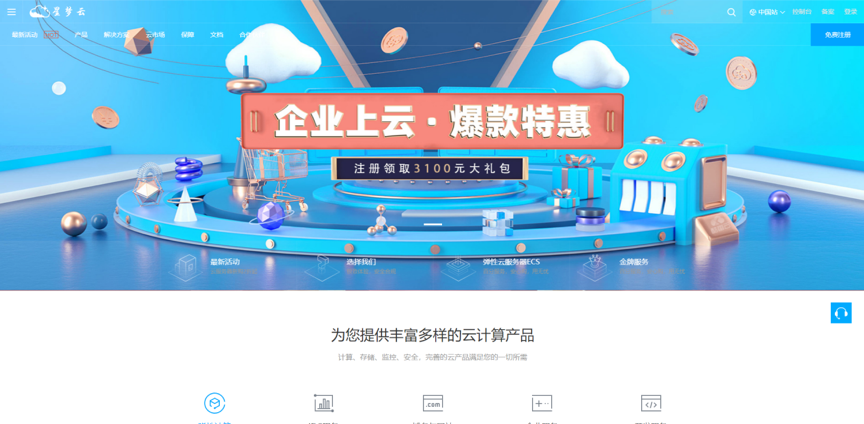
Ftech:越南vps,2核/2G/20G SSD/1Gbps不限流量/可安装Windows系统,$12.5月
ftech怎么样?ftech是一家越南本土的主机商,成立于2011年,比较低调,国内知道的人比较少。FTECH.VN以极低的成本提供高质量服务的领先提供商之一。主营虚拟主机、VPS、独立服务器、域名等传统的IDC业务,数据中心分布在河内和胡志明市。其中,VPS提供1G的共享带宽,且不限流量,还可以安装Windows server2003/2008的系统。Ftech支持信用卡、Paypal等付款,但...
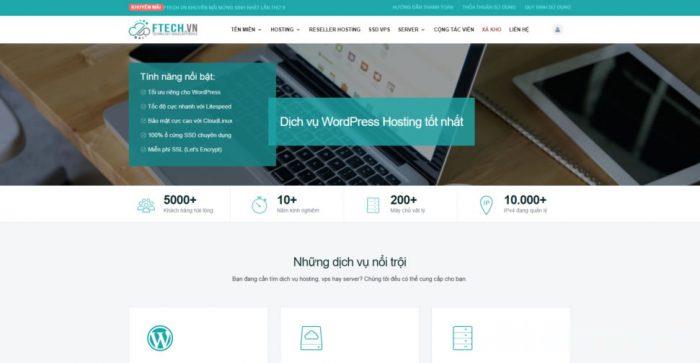
IntoVPS:按小时计费KVM月费5美元起($0.0075/小时),6个机房可选
IntoVPS是成立于2004年的Hosterion SRL旗下于2009年推出的无管理型VPS主机品牌,商家提供基于OpenStack构建的VPS产品,支持小时计费是他的一大特色,VPS可选数据中心包括美国弗里蒙特、达拉斯、英国伦敦、荷兰和罗马尼亚等6个地区机房。商家VPS主机基于KVM架构,最低每小时0.0075美元起($5/月)。下面列出几款VPS主机配置信息。CPU:1core内存:2GB...
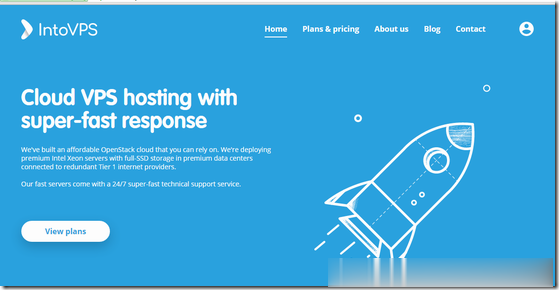
内存时序为你推荐
-
租用主机哪个平台可以租电脑美国vps服务器美国VPS服务器哪家的速度快独立ip空间如何设置独立IP加到现有空间me域名注册什么是ME域名,为什么注册ME域名域名代理怎样通过卖域名赚钱?广东虚拟主机大家推荐一下广东地区稳定的IDC虚拟主机推荐有哪些好的虚拟主机推荐台湾主机台湾版本的主机好不好?域名备案什么是域名备案?手机网站空间手机登陆qq空间网址是什么?